Roland VS-890 Referencia Rápida [es]
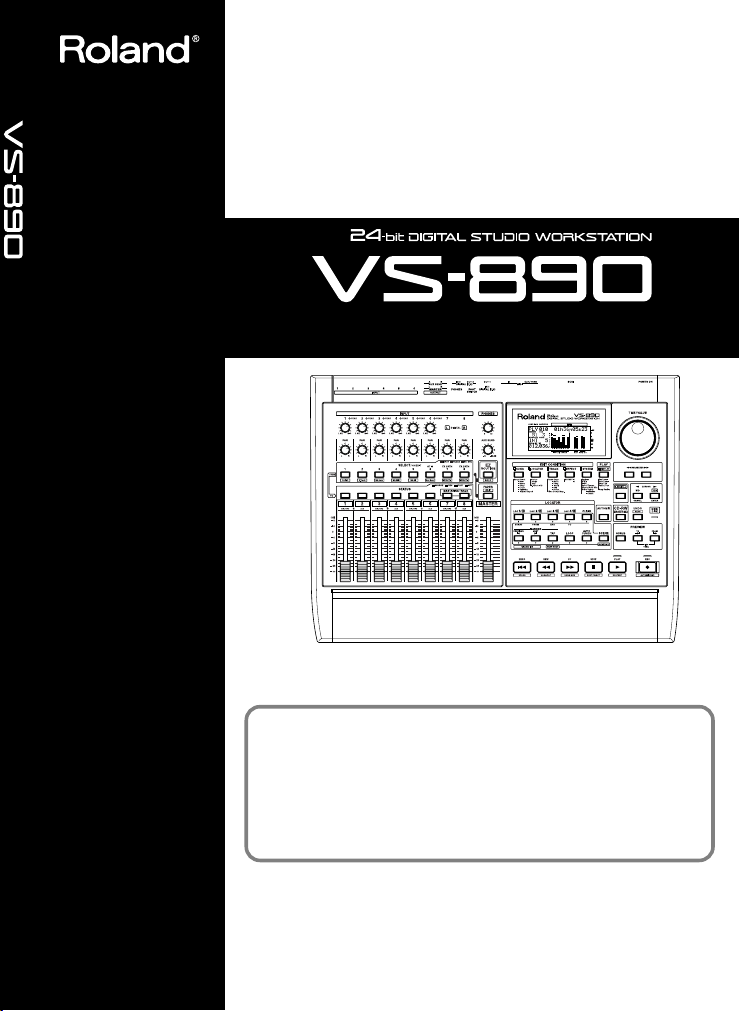
Antes de utilizar este equipo, lea con atención las secciones tituladas:
“INSTRUCCIONES DE SEGURIDAD IMPORTANTES” (Manual del Usuario p. 2),
“UTILIZAR LA UNIDAD DE MANERA SEGURA” (Manual del Usuario p. 3, 4), y
“NOTAS IMPORTANTES” (Manual del Usuario p. 5). Estas secciones ofrecen
información importante relacionada con la correcta utilización del equipo. Además,
para familiarizarse con todas las funciones que ofrece este nuevo equipo, lea con
atención la Referencia Rápida, el Manual del Usuario y los Apéndices. Guarde estos
manuales y téngalos a mano para futuras consultas.
Copyright © 2000 ROLAND CORPORATION
Todos los derechos reservados. Ninguna parte de esta publicación puede reproducirse
por ningún medio sin el permiso por escrito de ROLAND CORPORATION
.
Roland Web site http://www.roland.co.jp/
Roland US Web site http://www.rolandus.com/
REFERENCIA RÁPIDA
REFERENCIA RÁPIDA
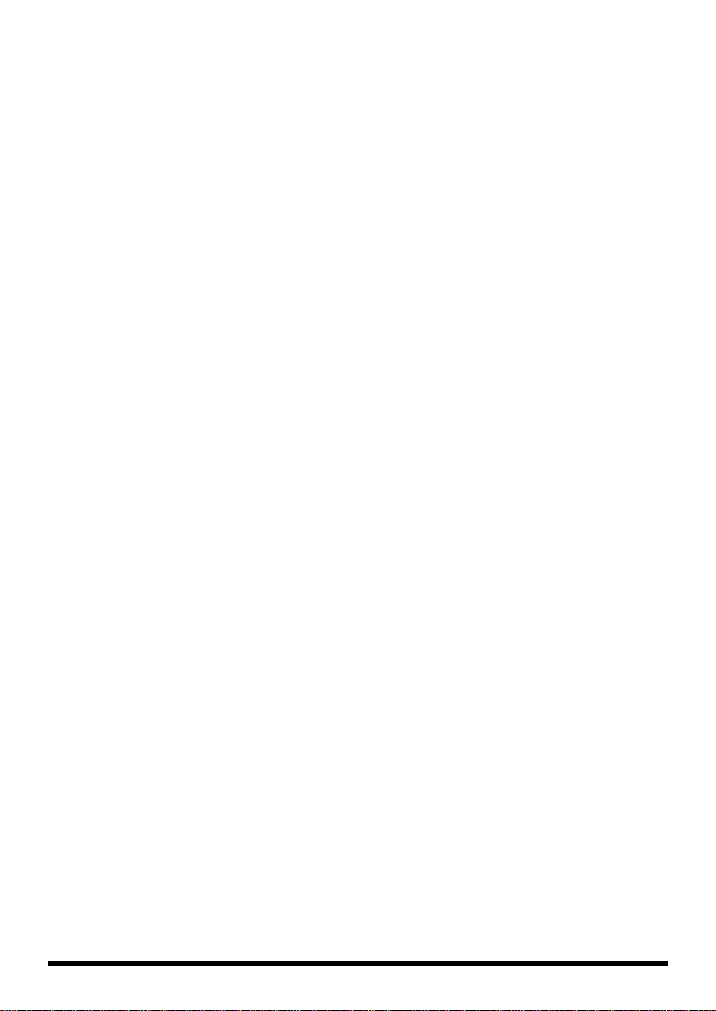
2
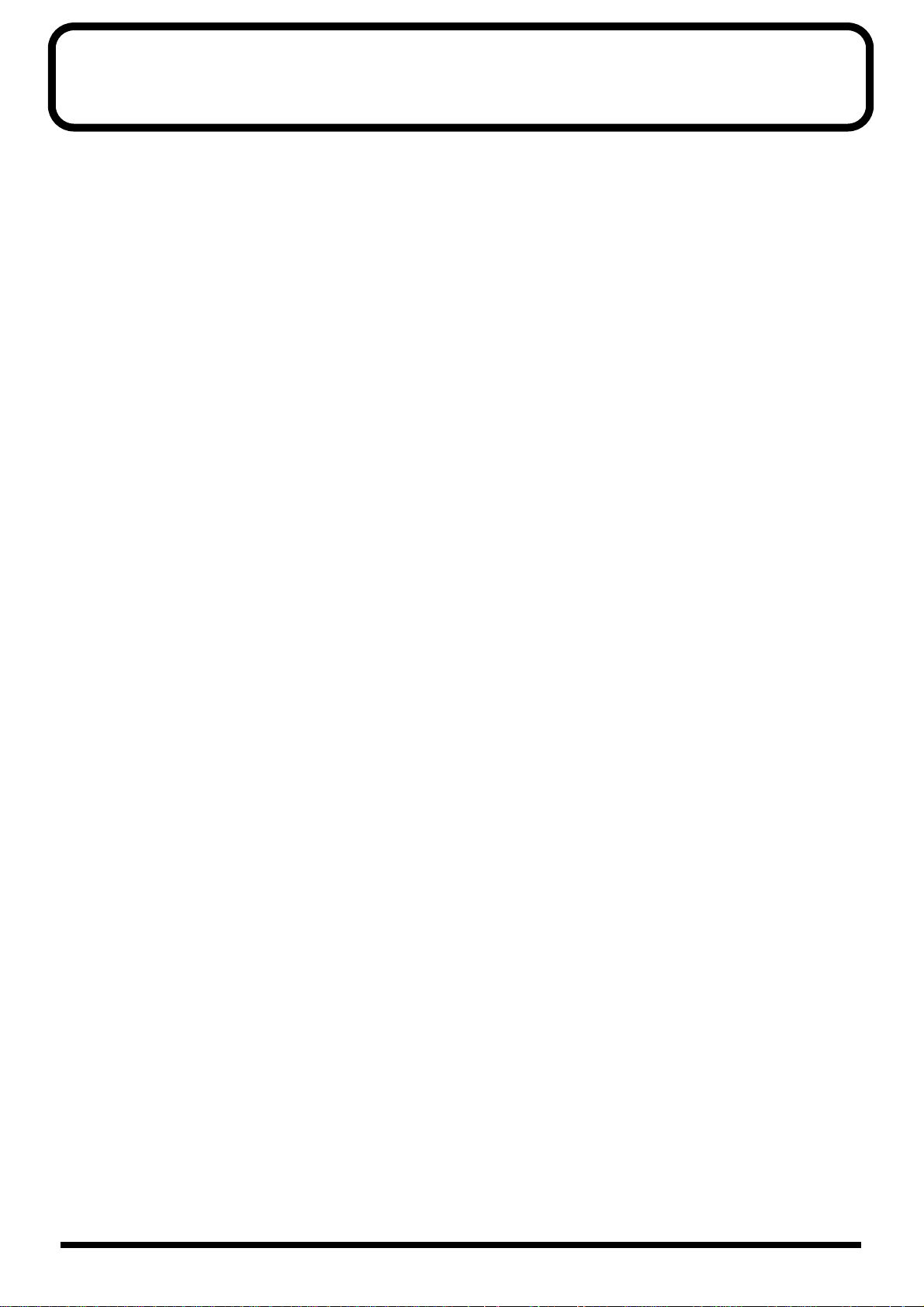
Contenido
Preparaciones .........................................................................................5
Preparaciones necesarias........................................................................................................................... 5
Instalar un Disco duro interno (serie HDP88)........................................................................................ 5
Precauciones al instalar un disco duro ........................................................................................5
Installation de dispositifs optionnels....................................................................................................... 8
Précautions à prendre lors de l’installation de dispositifs optionnels ....................................8
Installer un disque dur (série HDP88) .........................................................................................8
Conexiones básicas (Alimentación, equipos de audio y auriculares)............................................... 10
Poner el equipo en marcha...................................................................................................................... 11
Ajustar el contraste de la pantalla..........................................................................................................12
Si no entiende la pantalla o no sabe lo que debe hacer ........................................................... 12
Inicializar el mezclador y el Sistema...................................................................................................... 13
Apagar el equipo ...................................................................................................................................... 14
Si aparece el mensaje “STORE Current?”..................................................................................15
Escuchar las canciones de demostración .........................................16
Reproducir las Canciones de demostración .........................................................................................16
Visualizar los Indicadores de nivel ............................................................................................17
Ajustar el Volumen general......................................................................................................... 18
Ajustar el Volumen de una pista individual.............................................................................18
Ajustar el Volumen de los auriculares....................................................................................... 18
Escuchar la canción de demostración con unos arreglos diferentes (Scene) ...................................18
Realizar una grabación multipistas....................................................20
Crear una canción nueva (Song New)...................................................................................................20
Acerca del tiempo de grabación..................................................................................................23
Si visualiza “Drive Busy!”............................................................................................................ 23
Números de canción..................................................................................................................... 24
Seleccionar una canción (Song Select)................................................................................................... 25
Cambiar el nombre de la canción
(Song Name).............................................................................................................................................. 27
Conectar Instrumentos ............................................................................................................................29
Precauciones al conectar micrófonos ......................................................................................... 30
Ajustar la sensibilidad de Entrada.........................................................................................................30
Grabar en una pista.................................................................................................................................. 31
Reproducir la interpretación que ha grabado ...................................................................................... 34
Cancelar la grabación............................................................................................................................... 35
Comprobar el tiempo disponible para la grabación (Remaining Time) ............................... 35
Cancelar un resultado grabado (Undo/Redo).......................................................................... 35
Volver a grabar una sección específica (Punch-In/Punch-Out)............................................. 38
Borrar sólo una parte de una grabación (Track Erase) ............................................................ 39
Si “Disk Full!” aparece en la pantalla.................................................................................................... 42
Borrar sólo los datos de interpretación innecesarios (Song Optimize) ................................. 42
Borrar canciones innecesarias (Song Erase).......................................................................................... 44
Grabar en una V-Track ............................................................................................................................46
Combinar V-Tracks.......................................................................................................................46
Comparar el contenido grabado de dos V-tracks..................................................................... 48
Combinar bancos V-Track ...........................................................................................................50
Grabar en otras pistas (Overdubbing)............................................................................................... 51
Grabar señales digitales........................................................................................................................... 54
Dispositivos necesarios para la grabación digital ....................................................................54
Realizar conexiones digitales ...................................................................................................... 54
Hacer coincidir el intervalo de muestras................................................................................... 54
Cómo hacer una conexión digital con su reproductor de CD ................................................ 54
Impedir conexiones digitales con el reproductor de CD......................................................... 56
Seleccionar el Master Clock ......................................................................................................... 56
Seleccionar una fuente de entrada..............................................................................................58
3
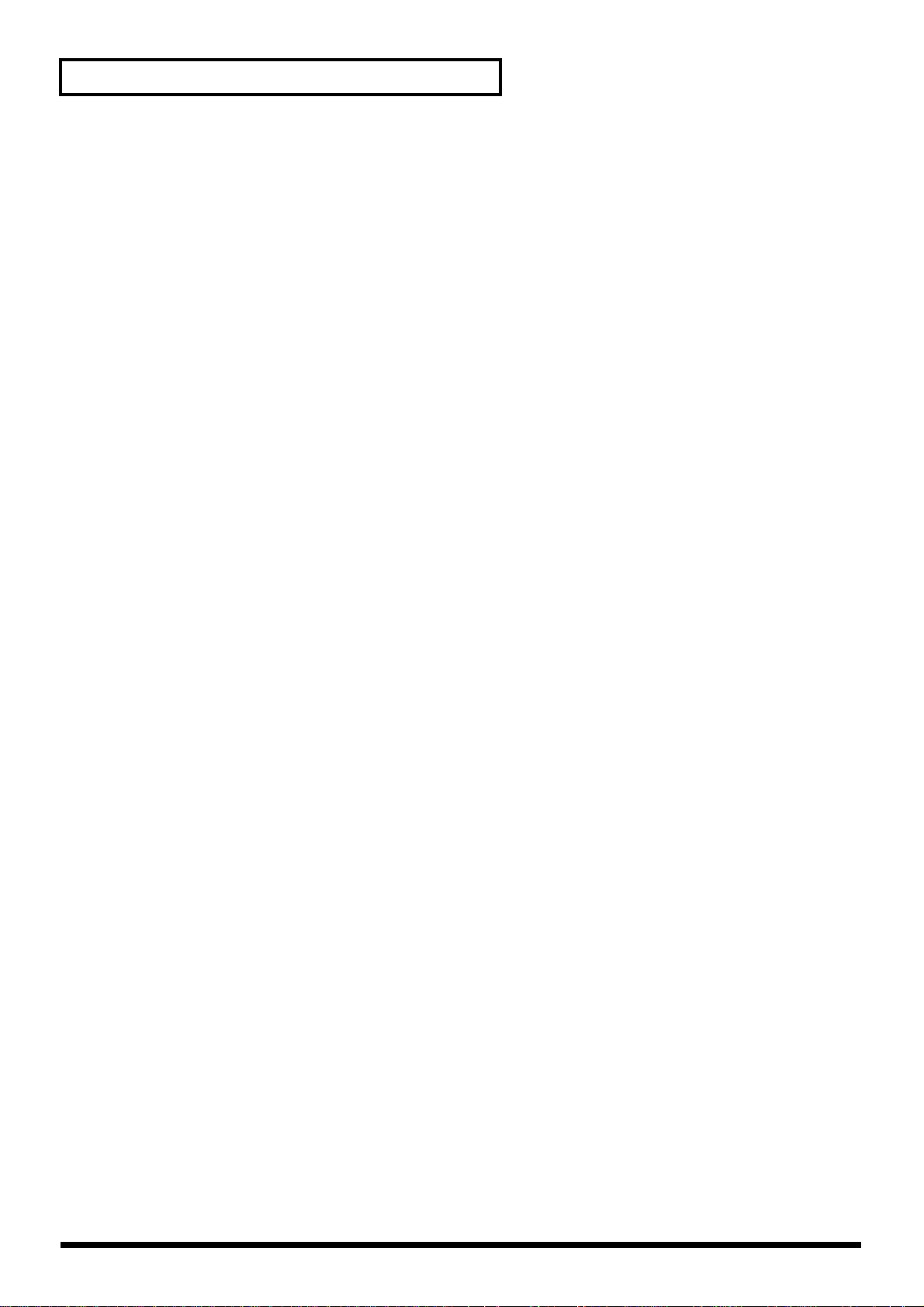
Contenido
Utilizar efectos ......................................................................................73
Reproducir dos o más pistas...................................................................................................................59
Ajustar el balance de volumen de las pistas ............................................................................. 59
Ajustar la posición estéreo de cada pista...................................................................................60
Ajustar el Tone de cada pista..................................................................................................................61
Ajustar el Ecualizador ..................................................................................................................61
Cambiar el tipo de ecualizador ................................................................................................... 64
Guardar su interpretación (Song Store) ................................................................................................ 65
Proteger canciones (Song Protect).......................................................................................................... 66
Aplicar Song protect ..................................................................................................................... 66
Desactivar Song Protect................................................................................................................ 68
Inicializar el disco (Drive Initialize)....................................................................................................... 69
Comprobar la fiabilidad del disco (Surface Scan) .................................................................... 72
Aplicar un efecto tipo Envío/Retorno durante la reproducción....................................................... 73
Aplicar un efecto tipo Envío/Retorno al sonido del monitor mientras graba ................................ 76
Combinar efectos durante la grabación..................................................................................... 80
Aplicar un efecto tipo Envío/Retorno mientras graba....................................................................... 82
Aplicar un efecto tipo Inserción durante la reproducción .................................................................88
Insertar el mismo efecto también en otra pista......................................................................... 91
Si desea utilizar el mismo efecto tanto como Envío/Retorno como para Inserción ...........91
Aplicar un efecto tipo Inserción durante la grabación........................................................................ 92
Añadir toques finales a la canción......................................................96
Combinar las interpretaciones de múltiples pistas (Track Bouncing)..............................................96
Crear información master (Mastering Room) .................................................................................... 104
Mezclar las pistas master (Mastering Track)........................................................................... 104
Reproducir las pistas master .....................................................................................................110
Borrar una parte (Track Cut) ................................................................................................................111
Seleccionar la parte que se escribirá en el CD-R.....................................................................112
Borrar una parte al final de la canción..................................................................................... 113
Borrar una parte al principio de la canción............................................................................. 115
Añadir marcas de número de pista...................................................................................................... 117
Asignar números de pista.......................................................................................................... 118
Crear un CD de audio original (CD-R Write).....................................119
Conectar la unidad de CD-RW.............................................................................................................119
Crear un CD de audio (CD-R Write) ...................................................................................................119
Escuchar (Test Listening) las canciones escritas en los CDs (Función CD Player)....................... 124
Guardar canciones en discos CD-RW ..............................................126
Copiar una canción (CD-R backup).....................................................................................................126
Cargar canciones desde discos CD-RW (CD-R recover) ..................................................................129
Cómo borrar la información en el disco CD-RW...............................................................................132
Apéndices............................................................................................134
Confirmar que la unidad no está dañada (Drive Check).................................................................. 134
Si la pantalla indica “No Err”....................................................................................................135
Si la pantalla indica “___ Err” ...................................................................................................136
Cambiar particiones (Drive Select) ......................................................................................................139
Índice....................................................................................................141
4
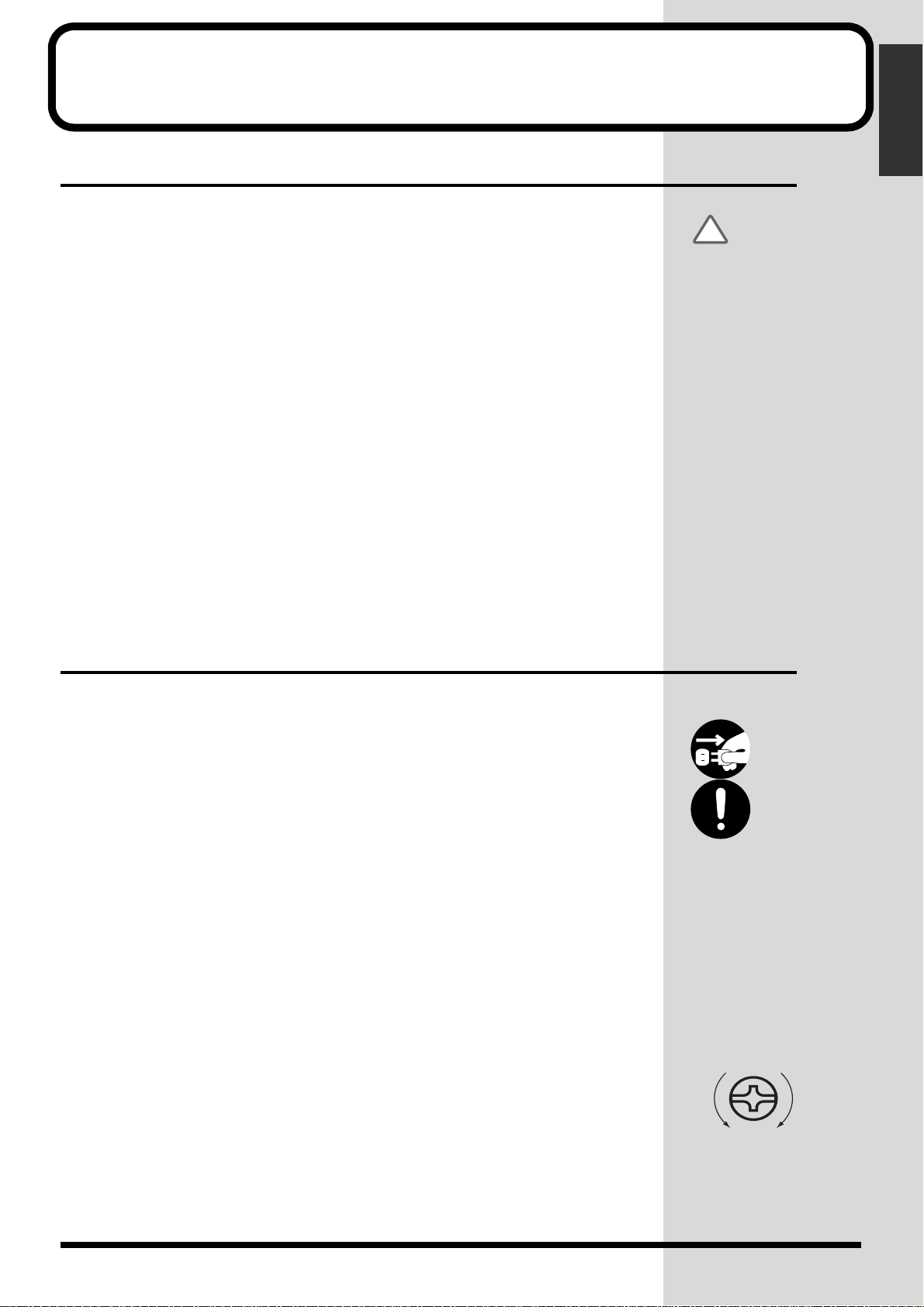
Las explicaciones de este
manual incluyen figuras
que muestran lo que
normalmente debería
aparecer en la pantalla. No
obstante, tenga en cuenta
que el equipo puede
incorporar una versión más
nueva y mejorada del
sistema, de forma que lo
que aparezca en la pantalla
puede no coincidir con lo
que aparece en el manual.
•
•
•
Preparaciones
Preparaciones necesarias
El VS-890 es un grabador de audio que permite la grabación multipistas en
un disco duro. Para realizar una grabación multipistas deberá disponer
como mínimo de los siguientes componentes.
• VS-890 (1 equipo)
• Cable de alimentación (1: incluído)
• Unidad de disco duro IDE interna (serie HDP88: en algunos países debe
adquirirse por separado)
• Dispositivo de audio para salida master o auriculares (debe adquirirlos
por separado)
• Micrófono u otra fuente de audio para grabar, como una guitarra
eléctrica, sintetizador, o reproductor de CD etc. (debe adquirirlos por
separado)
Preparaciones
NOTA
Esta Referencia Rápida también explica cómo utilizar los siguientes
equipos, que puede adquirir si desea.
• Unidad externa CD-RW (diseñado por Roland, se vende por separado)
Instalar un Disco duro interno (serie HDP88)
Precauciones al instalar un disco duro
• Desconecte siempre la unidad y el cable de alimentación de la toma
antes de instalar la unidad de disco duro (modelo de la serie HDP88;
Referencia Rápida p. 14).
• Instale únicamente la unidad de disco duro especificada (modelo de la
serie HDP88). Extraiga sólo los tornillos especificados.
• Para evitar los daños a los componentes internos que puede provocar la
electricidad estática, tenga en cuenta lo siguiente siempre que manipule
un disco duro.
• Utilice un destornillador Phillips adecuado al tamaño de los tornillos
(un destornillador del n. 2). Si el destornillador no es adecuado, puede
dañar la cabeza del tornillo, y no podrá extraerlo.
• Para extraer un tornillo, gire el destornillador en sentido antihorario.
Para apretar un tornillo, gírelo en sentido horario.
• Tenga cuidado que los tornillos que retire no caigan dentro del VS-890.
• No toque ninguno de los circuitos impresos ni terminales de conexión.
• No ejerza una fuerza excesiva al instalar un disco duro. Si no se coloca
correctamente la primera vez, retírelo e inténtelo de nuevo.
Antes de tocar el disco duro, coja primero un objeto metálico (como
una tubería), de forma que descargue toda la electricidad estática que
podría tener.
Al manejar un disco duro, sujételo sólo por los bordes. Evite tocar
ninguno de los componentes electrónicos o conectores.
Guarde la caja donde estaba colocado el disco duro, así podrá
volverla a utilizar siempre que desee guardar o transportar el disco.
apretaraflojar
5
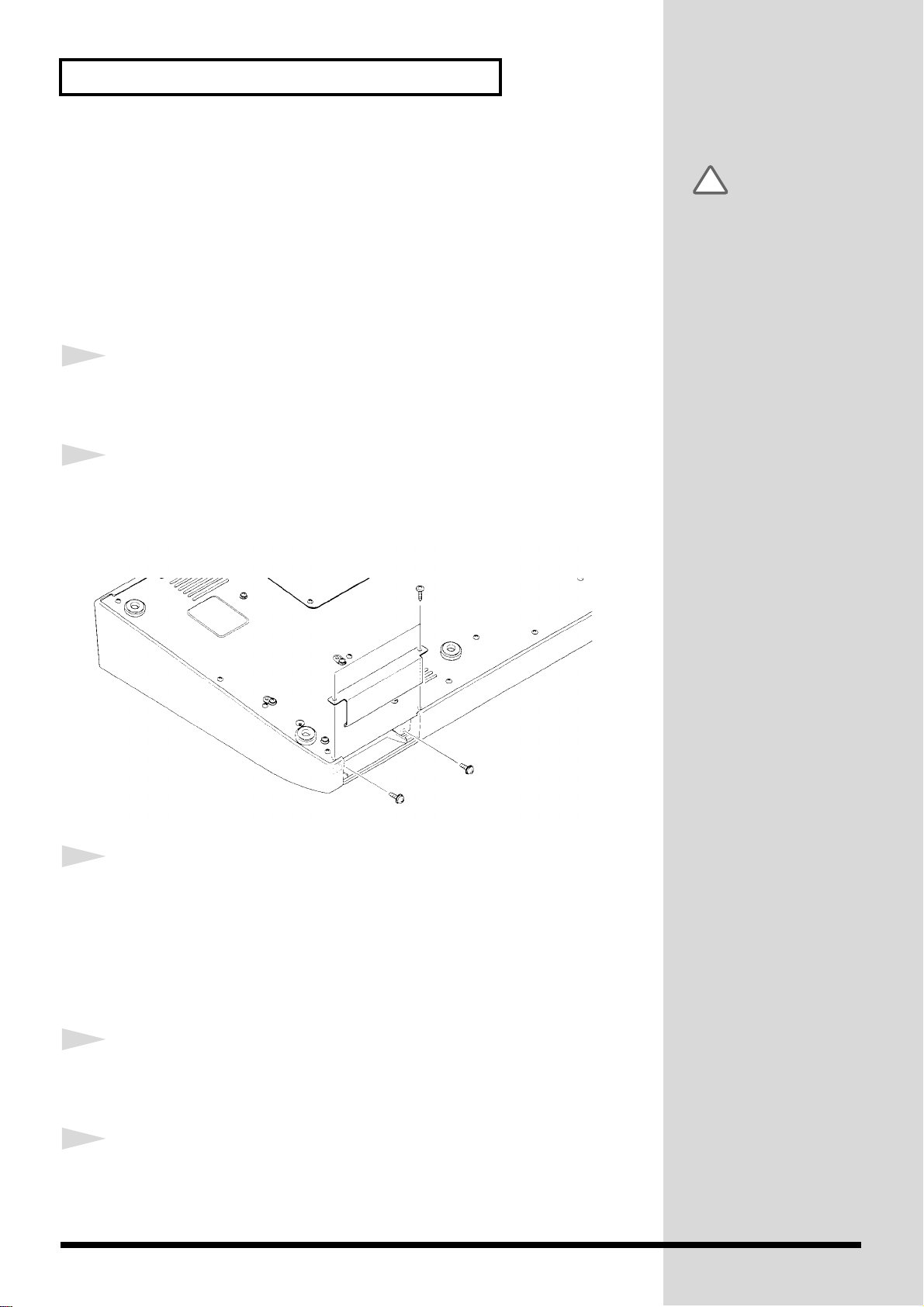
Preparaciones
Para evitar mal
funcionamientos, debe
retirar el disco duro interno
antes de transportar el VS-
890. Para extraer el disco
duro, siga el procedimiento
al revés de “Instalar un
Disco duro interno (serie
HDP88) (p. 5)”. En
concreto, cuando
transporte la unidad o se
traslade, asegúrese de
retirar el disco duro del
VS-890, guardarlo en su
caja, y colocarlo en un sitio
resguardado dentro del
embalaje del VS-890.
• Una vez instalado el disco duro, compruebe su trabajo.
En algunos países, el VS-890 no se proporciona con el disco duro instalado.
El disco duro de la serie HDP88 de Roland (en algunos países se vende por
separado) se puede instalar en el VS-890. Para aprovechar todas las
funciones del VS-890 para el número de pistas que se puede grabar/
reproducir simultáneamente, recomendamos la instalación del 2100 MB o
un modelo superior
NOTA
.
1
2
Apague el VS-890 y todos los equipos conectados, y
desconecte todos los cables del VS-890.
Extraiga sólo los tornillos especificados en el siguiente
diagrama, y retire la cubierta del panel frontal del VS-890.
fig.37
3
4
5
6
Con la etiqueta de advertencia del disco duro en la parte
superior, introdúzcalo con suavidad hacia el interior de la
bahía de instalación hasta llegar al tope. Puede fijar la muesca
del componente de hardware que instale en la protrusión del
chasis del VS-890.
Una vez insertado el disco duro, utilice los tornillos retirados
previamente para fijar el disco duro en su posición.
Pliegue la empuñadura de la parte frontal del disco duro, y
vuelva a colocar la cubierta del panel frontal en su posición
original. Con ello terminará la instalación del disco duro.
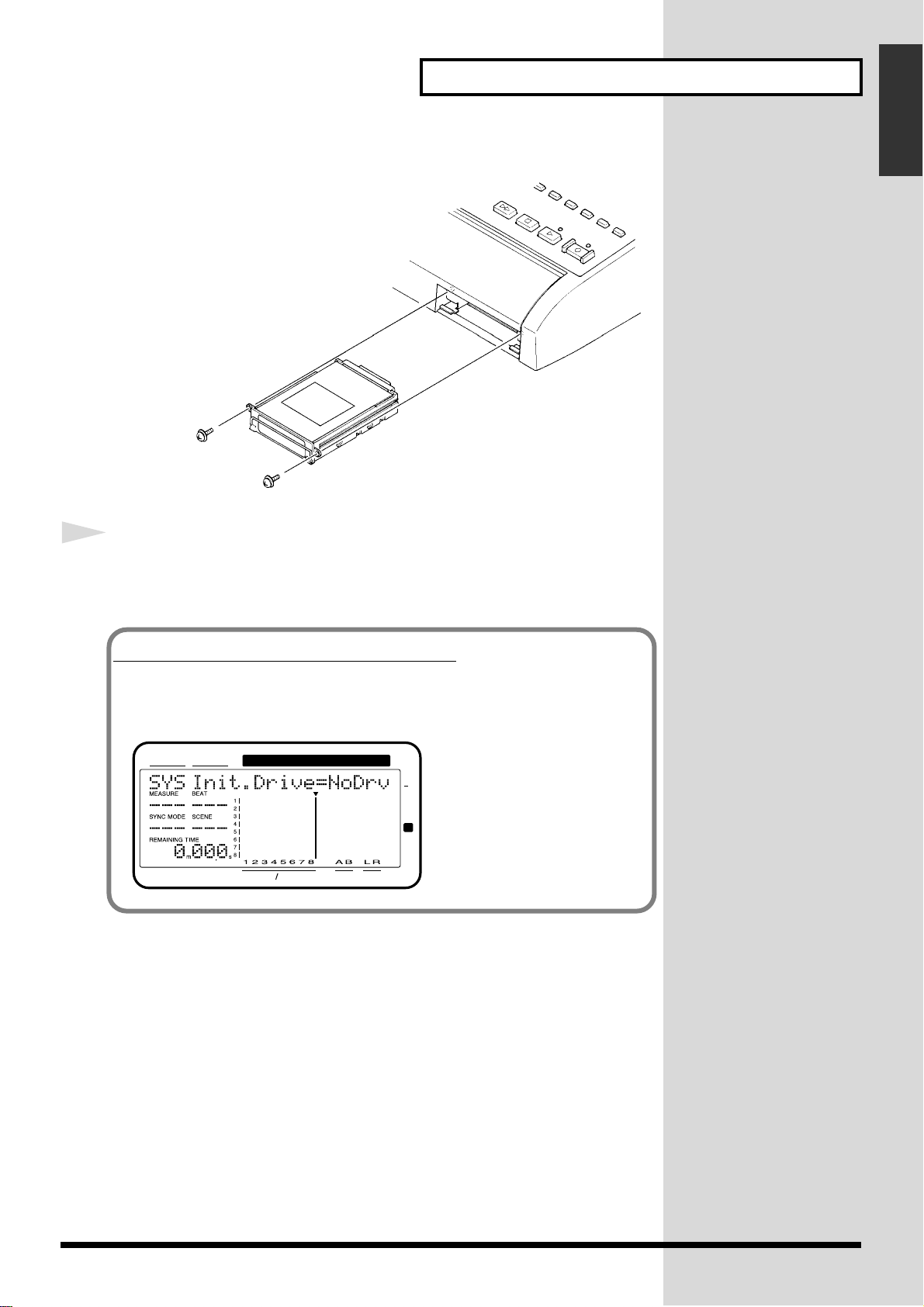
TIME
fig.38
Preparaciones
Preparaciones
6
De la misma forma que en “ Activar el equipo (p. 11)”, active
el equipo y compruebe que el VS-890 se inicia correctamente.
Si la pantalla indica “Init.Drive=NoDrv”
El disco duro interno no se reconoce correctamente. Utilice el conmutador
del panel posterior para apagarlo, e instalar el disco duro de nuevo.
fig.01-06
CONDITION MARKER #
INPUT TRACK
TIME
AUX
MASTER
dB
0
4
12
24
48
7
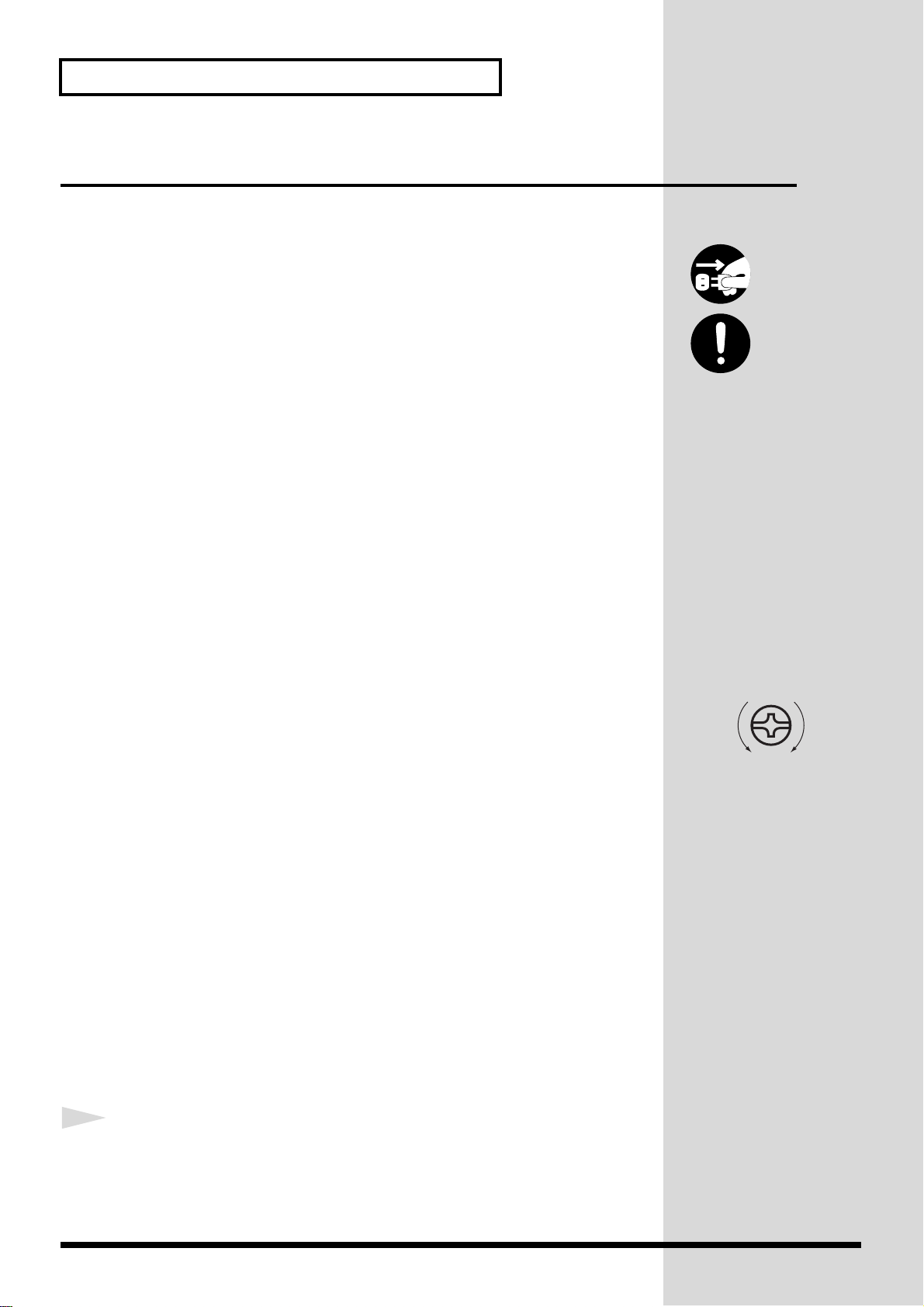
•
•
•
Preparaciones
Installation de dispositifs optionnels
Précautions à prendre lors de l’installation de dispositifs optionnels
• Toujours éteindre et débrancher l’appareil avant de commencer
l’installation de la carte. (modèle no série HDP88; User Guide p. 14).
• N’installez que les cartes de disque dur spécifiées (modèle no série
HDP88). Enlevez seulement les vis indiquées.
• Veuillez suivre attentivement les instructions suivantes quand vous
manipulez la carte afin d’éviter tout risque d’endommagement des
pièces internes par l’électricité statique.
Toujours toucher un objet métallique relié à la terre (comme un tuyau
par exemple) avant de manipuler la carte pour vous décharger de
l’électricité statique que vous auriez pu accumuler.
Lorsque vous manipulez la carte, la tenir par les côtés. Évitez de
toucher aux composants ou aux connecteurs.
Conservez le sachet d’origine dans lequel était la carte lors de l’envoi
et remettez la carte dedans si vous devez la ranger ou la transporter.
• Utiliser un tournevis cruciforme correspondant à la taille de la vis (un
tournevis numéro 2). En cas d’utilisation d’un tournevis inapproprié, la
tête de la vis pourrait être endommagée.
• Pour enlever les vis, tourner le tournevis dans le sens contraire des
aiguilles d’une montre. Pour resserrer, tourner dans le sens des aiguilles
d’une montre.
• Veillez à ne pas laisser tomber de vis dans le châssis du VS-890.
• Ne pas toucher aux circuits imprimés ou aux connecteurs.
• Ne jamais forcer lors de l’installation de la carte de disque dur. Si la carte
s’ajuste mal au premier essai, enlevez la carte et recommencez
l’installation.
resserrerdesserrer
• Quand l’installation de la carte de disque dur est terminée, revérifiez si
tout est bien installé.
Installer un disque dur (série HDP88)
Le VS-890 s’utilise avec un disque dur Roland de la série HDP88 vendu
séparément. Pour maximiser les capacités du VS-890 -nombre de pistes lors
des enregistrements et lectures simultanés ou taille de la mémoire-, il est
conseillé d’utiliser un modèle supérieur au 2,100 MB.
1
8
Éteindre tous les appareils reliés au VS-890 et détacher tous les
câbles qui y sont reliés.
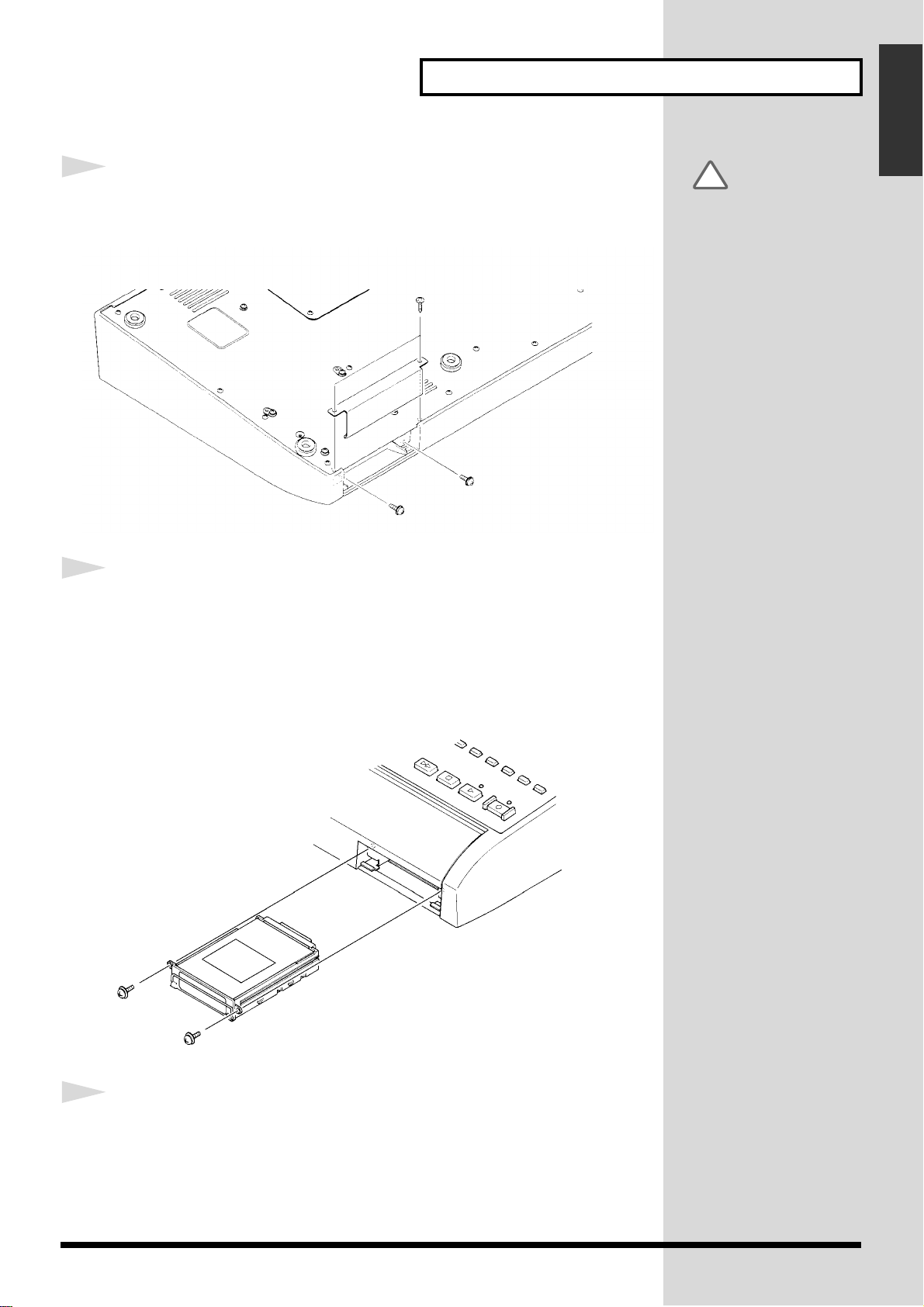
Afin d’éviter d’infliger des
dommages à l’appareil lors
de déplacements, enlever le
disque dur installé en
suivant, dans le sens
contraire, les étapes de son
installation de la p. 6. Il est
impératif d’enlever le
disque dur du VS-890 lors
de déménagement ou
d’envoi. Lors de tels
déplacements, ne pas
oublier de bien remettre le
disque dur dans son
emballage d’origine et de
placer le disque emballé
dans l’espace prévu à cet
effet dans la boîte
d’emballage du VS-890.
2
Enlever les vis indiquées sur le schéma suivant et détacher la
plaque avant du VS-890.
fig.37
Preparaciones
NOTA
Preparaciones
3
Orienter le disque dur de façon à ce que la face sur laquelle est
collée l’étiquette de mise en garde se trouve sur le dessus. Le
diriger lentement vers son emplacement en s’assurant de bien
l’enfoncer jusqu’au fond. Accrocher les parties en saillie du
châssis du VS-890 aux fentes métalliques à cet effet.
fig.38
4
Après avoir replacé la poignée située sur le devant du disque
dur, remettre la plaque avant. Ceci met fin à l’installation du
disque dur.
9
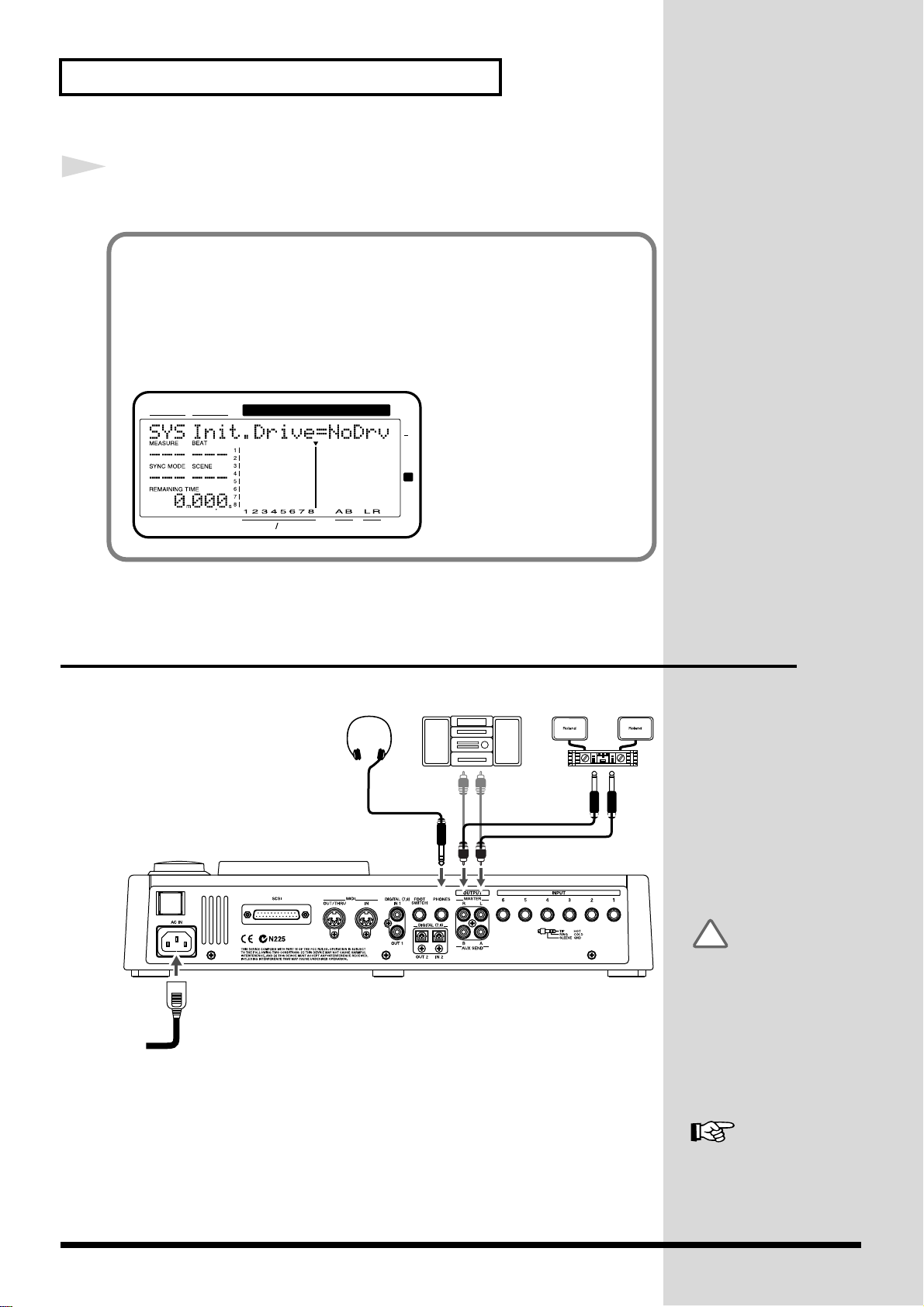
Preparaciones
TIME
Para evitar un mal
funcionamiento y/o daños
en los altavoces y otros
dispositivos, baje siempre el
volumen al mínimo antes de
hacer cualquier c
onexión.
Consulte “Master Block”
(Manual del Usuario
p. 30).
5
Allumer l’appareil en suivant les instructions à cet effet à la
p. 14 et s’assurer qu’il s’allume normalement.
Les vis peuvent s’enlever avec les doigts. Si elles sont trop serrées pour être
dévissées avec les doigts, vous pouvez utiliser une pièce de monnaie.
Si le message “Init Drive=NoDrive” s’affiche, cela signifie que le disque dur
installé n’est pas reconnu correctement. Éteindre l’appareil avec le bouton
arrière et recommencer l’installation du disque dur.
fig.01-06
CONDITION MARKER #
INPUT TRACK
TIME
AUX
MASTER
dB
0
4
12
24
48
Conexiones básicas (Alimentación, equipos de audio y auriculares)
fig.01.e_50
Auriculares estéreo
Toma de alimentación
Conjunto estéreo
Amplificador
NOTA
Si utiliza auriculares, conéctelos al jack PHONES del panel posterior. Al
adquirir el VS-890, estará ajustado de forma que todas las señales de audio
analógicas se emitirán desde los jacks MASTER.
10
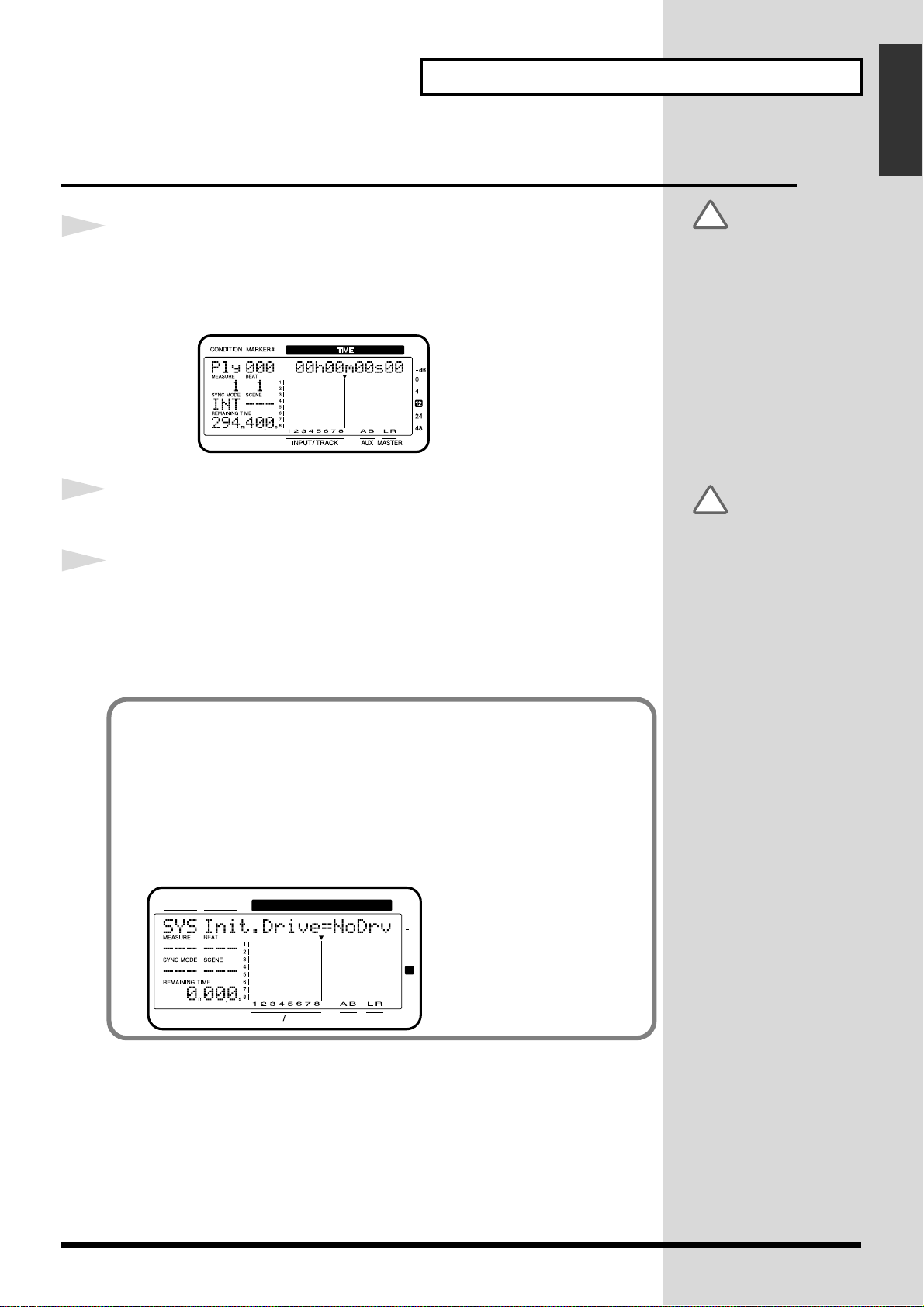
Una vez haya realizado
todas las conexiones (p. 10),
ponga en marcha los
diferentes dispositivos en el
orden especificado. Si los
activa en un orden
equivocado, pueden
aparecer problemas de mal
funcionamiento y/o dañar
los altavoces y los demás
equipos.
Al poner en marcha el
equipo, se detectará la
unidad de discos y se leerá
la información necesaria.
Por esta razón, habrá un
intervalo de tiempo antes
de que éste empiece a
operar.
TIME
Activar el equipo
1
2
El conmutador POWER del panel posterior pone en marcha el
VS-890. Cuando el VS-890 se activa correctamente, aparece la
siguiente pantalla.
fig.02-12
Ponga en marcha el sistema de audio.
Preparaciones
NOTA
NOTA
Preparaciones
3
Suba el volumen del sistema de audio hasta un nivel apropiado
Asegúrese siempre de que el volumen está al mínimo antes de poner en
marcha el equipo. Aunque el volumen esté al mínimo, podrá oír un sonido
cuando active el equipo; esto es normal y no indica ningún mal
funcionamiento.
Si la pantalla indica “Init.Drive=NoDrv”
No ha instalado ningún disco duro. En este caso no podrá utilizar el VS-890.
Si este mensaje aparece incluso después de instalar un disco duro, este no se
habrá detectado correctamente. Utilice el conmutador del paner posterior
para desactivar el VS-890, y compruebe que el disco duro esté correctamente
instalado.
fig.01-06
CONDITION MARKER #
INPUT TRACK
TIME
AUX
MASTER
dB
0
4
12
24
48
.
11
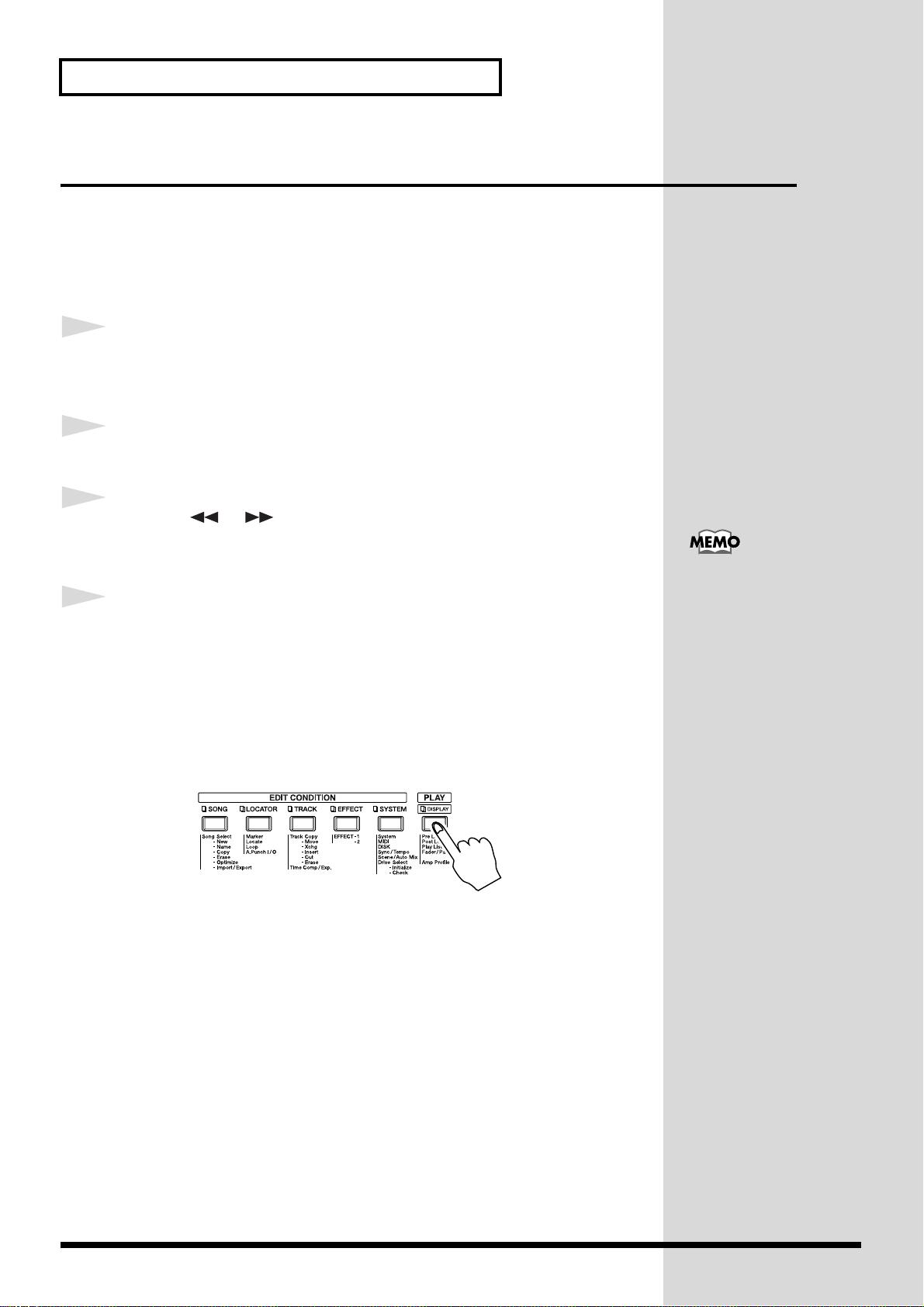
Preparaciones
Puede ajustar el contraste
de la pantalla manteniendo
pulsado [PLAY (DISPLAY)]
y girando el dial TIME/
VALUE.
Ajustar el contraste de la pantalla
El texto de la pantalla del VS-890 puede ser difícil de leer inmediatamente
después de poner en marcha el equipo o si lo ha estado utilizando durante
un tiempo largo, o según el entorno en el que utilice el equipo. Si le ocurre
esto, ajuste el contraste de la pantalla.
1
2
3
4
Pulse [SYSTEM] varias veces hasta que aparezca “SYS System
PRM?” en la pantalla.
Pulse [YES (ENTER)] .
Pulse [][]
Contrast=” aparezca en la pantalla.
Gire el dial TIME/VALUE .
varias veces hasta que “SYS LCD
Si no entiende la pantalla o no sabe lo que debe hacer
Si aparece alguna pantalla que no le resulta familiar, o si no sabe como ha
llegado al punto actual, pulse [PLAY (DISPLAY)] . Con ello volverá a la
pantalla inicial, y podrá repetir el proceso desde el principio.
fig.03
• Si intenta ejecutar una operación incorrecta, o si la operación
especificada no puede ejecutarse, aparecerá un mensaje de error en la
pantalla. Consulte “Mensajes de error” (Apéndices p. 9) y tome las
medidas oportunas.
• Si el resultado no es el que se describe en la Referencia Rápida o en el
Manual de Usuario, consulte “Solucionar problemas” (Apéndices p. 5).
• Si con la información de “Solucionar problemas” no consigue solventar
el problema, póngase en contacto con el Centro de atención al cliente de
Roland más próximo o con un distribuidor Roland autorizado.
12
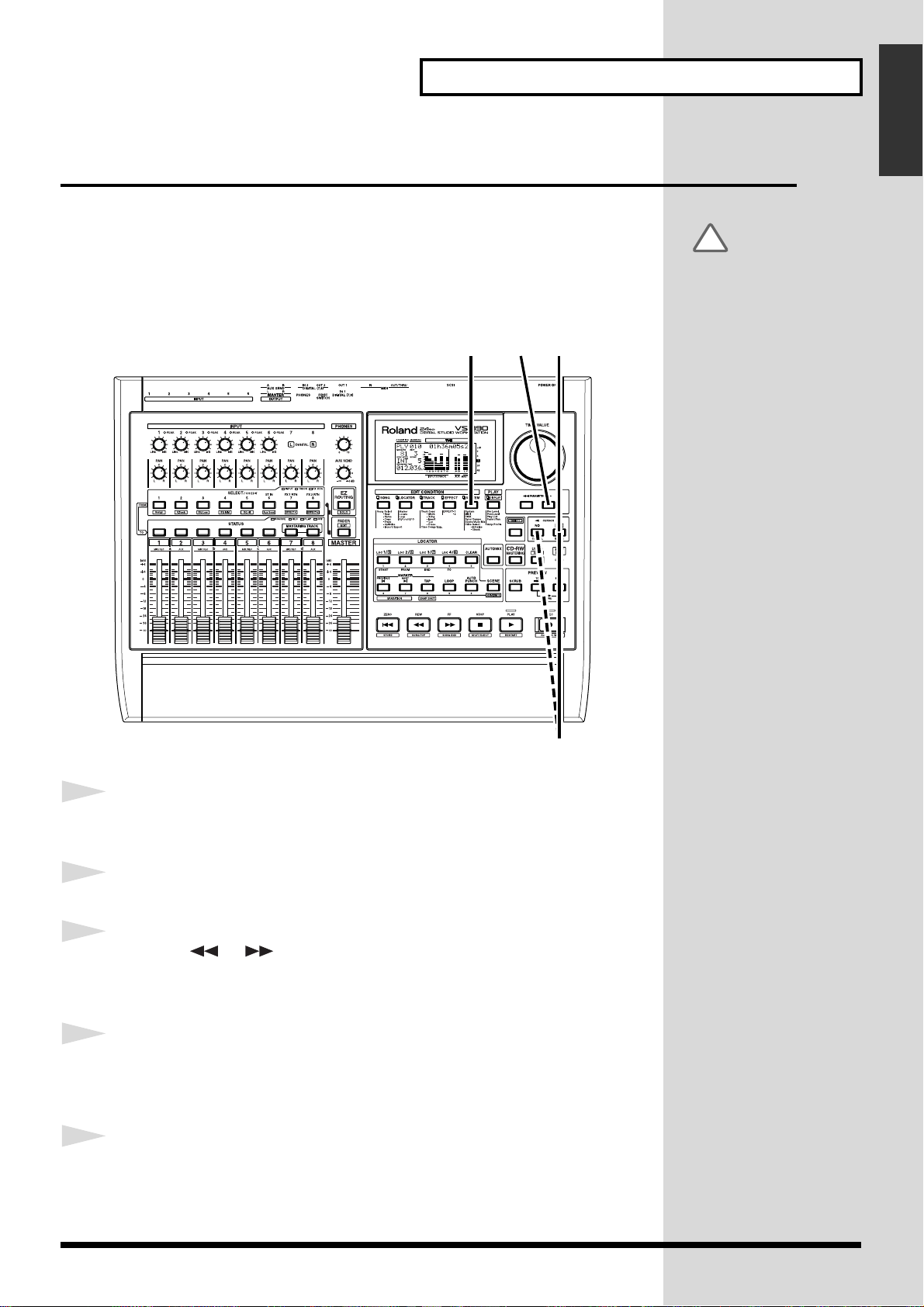
Después de inicializar los
ajustes del mezclador y del
sistema, muchos ajustes no
se verán afectados.
Algunos ajustes que no se
ven afectados por la
inicialización del
mezclador y del sistema
incluyen la información de
canción, de escena, de
mapa de tempo, y de la
pista de sincronización.
Además, los ajustes de la
unidad IDE, del SCSI ID,
del modo Scene, de Shift
Lock, y de Numerics Type
no cambian como resultado
de la inicialización del
mezclador y del sistema.
Inicializar el mezclador y el Sistema
Es posible recuperar los ajustes por defecto de los parámetros de una
canción. Esto es útil si ha realizado muchos cambios en el Input Mixer
(mezclador de entradas), el Track Mixer (mezclador de pistas), el Master
Block (bloqueo maestro), así como cambios en las pantallas System Menu, y
desea recuperar de manera rápida los ajustes originales del VS-890.
fig.01-01
3
1
2
Preparaciones
NOTA
Preparaciones
1
Pulse [SYSTEM] varias veces hasta que aparezca “SYS System
PRM?” en la pantalla.
2
3
4
5
Pulse [YES (ENTER)].
Pulse [][] varias veces hasta que aparezca “Init Mix/
SysPRM?” (¿Desea restablecer los parámetros iniciales del
mezclador y del sistema?) en la pantalla.
Pulse [YES (ENTER)]. Aparecerá un mensaje para confirmar si
realmente desea restablecer el ajuste inicial. Si desea cancelar
la operación, pulse [NO (CANCEL)].
Pulse [YES (ENTER)]. Para cancelar la operación pulse
[NO (CANCEL)]. Cuando los ajustes del mezclador vuelvan a
su estado inicial, estará en condición Play.
4,5
13
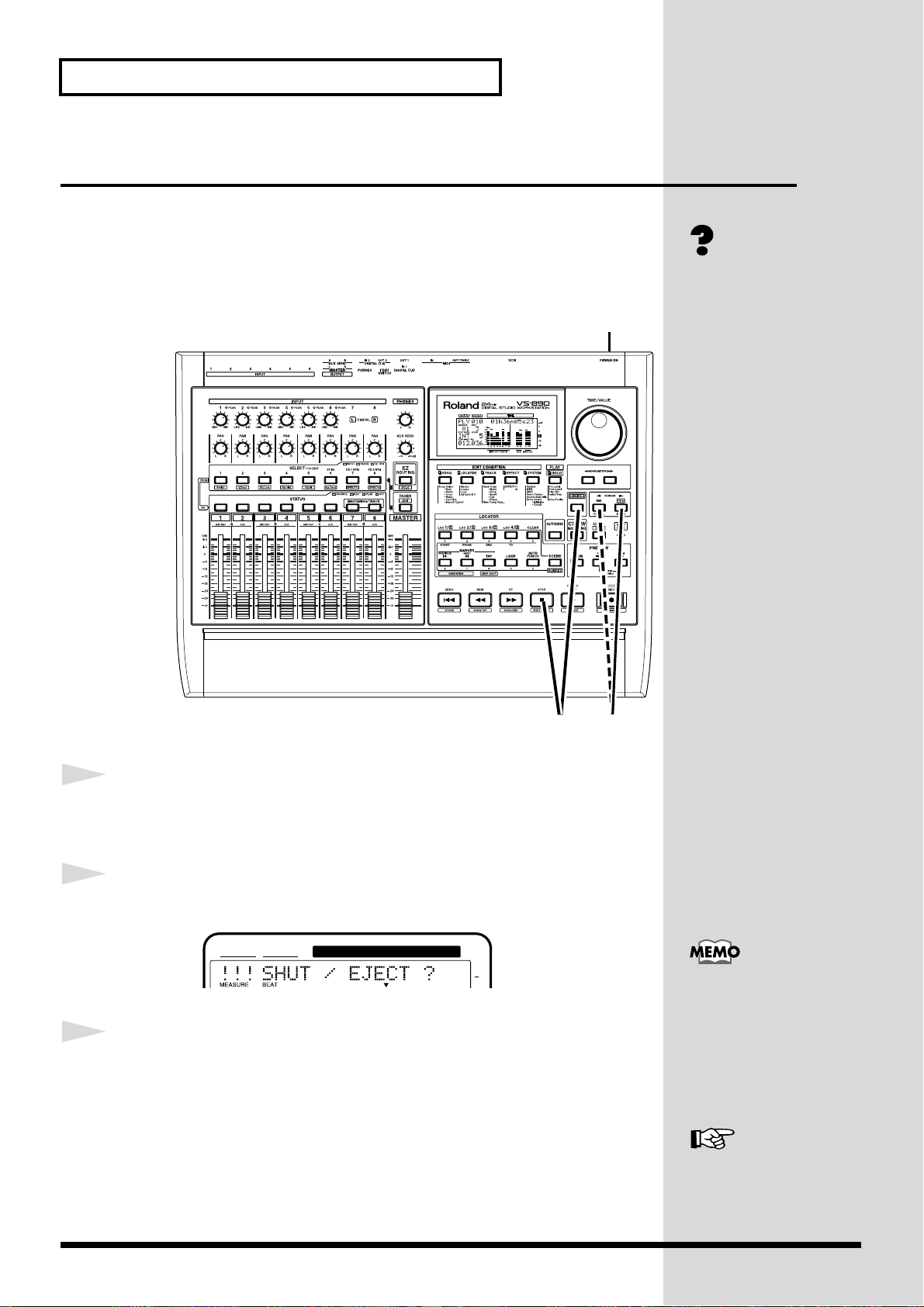
Preparaciones
Cierre (Apéndices
p. 13)
TIME
Cuando una canción que
no es del tipo VS-890 (como
un formato VS-880 o VS880EX) se selecciona como
canción actual, “STORE
Current” no se visualizará.
Consulte “Proteger
canciones (Song Protect)”
(Manual del Usuario p. 76)
Apagar el equipo
Si simplemente apaga el equipo, no sólo perderá la información que haya
grabado, sino que también pueden aparecer problemas de funcionamiento
en el VS-890. Para guardar la información grabada y apagar el equipo de
manera segura, debe ejecutar el proceso de Cierre cuando termine.
fig.01-02
7
1
Mantenga pulsado el botón [SHIFT] y pulse [SHUT/EJECT
(STOP)].
2
3
Aparecerá “SHUT / EJECT?”. Pulse [YES (ENTER)].
fig.02-16a
Aparecerá “STORE Current?” (¿Guardar la canción actual?). Si
desea guardar la canción seleccionada actualmente, pulse
[YES (ENTER)]. Si no desea guardarla, pulse
[NO (CANCEL)].
14
CONDITION MARKER #
TIME
1
2,3
dB
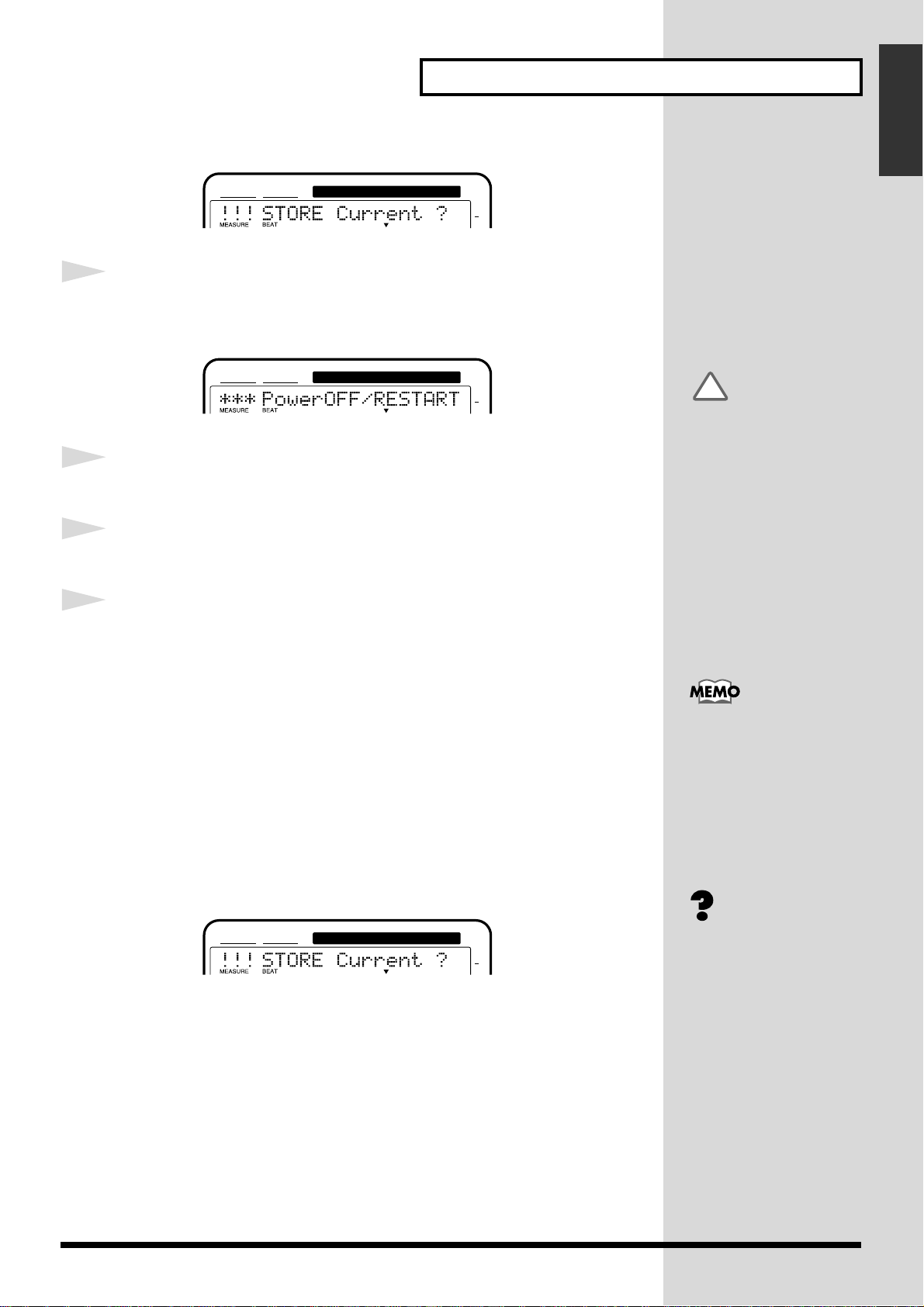
fig.02-17
TIME
Canción actual (Apéndices
p. 13)
TIME
Después de apagar el
equipo, el disco duro
continuará girando durante
unos momentos debido a la
inercia. Durante este
tiempo, si el VS-890 recibe
un golpe fuerte, se puede
dañar el disco. Antes de
trasladar el VS-890 con el
disco duro instalado,
espere unos 30 segundos
después de apagarlo.
Cuando una canción que
no es del tipo VS-890 (como
un formato VS-880 o VS880EX) se selecciona como
canción actual, “STORE
Current” no aparecerá.
TIME
Preparaciones
Preparaciones
4
5
6
7
CONDITION MARKER #
TIME
dB
Cuando el proceso de cierre termine correctamente, la pantalla
indicará “PowerOFF/RESTART” (apagar el equipo/reiniciar).
fig.02-19
CONDITION MARKER #
TIME
dB
Baje el volumen del equipo de audio.
Apague el equipo de audio.
Utilice el conmutador POWER del panel posterior para apagar
NOTA
el VS-890.
Si aparece el mensaje “STORE Current?”
Al ejecutar diversas operaciones (incluyendo el proceso de Cierre), es
posible que aparezca el mensaje “STORE Current?” (¿Guardar la canción
actual?). Este mensaje pregunta si desea guardar o no en el disco la canción
seleccionada actualmente. Si desea guardar la canción antes de continuar
con la operación, pulse [YES (ENTER)]. Si no desea guardar la canción
(p.ej., si desea ignorar la grabación y las ediciones que ha realizado hasta
este punto, y volver al punto en que ha guardado la canción por última vez),
pulse [NO (CANCEL)].
fig.02-17
CONDITION MARKER #
TIME
dB
15
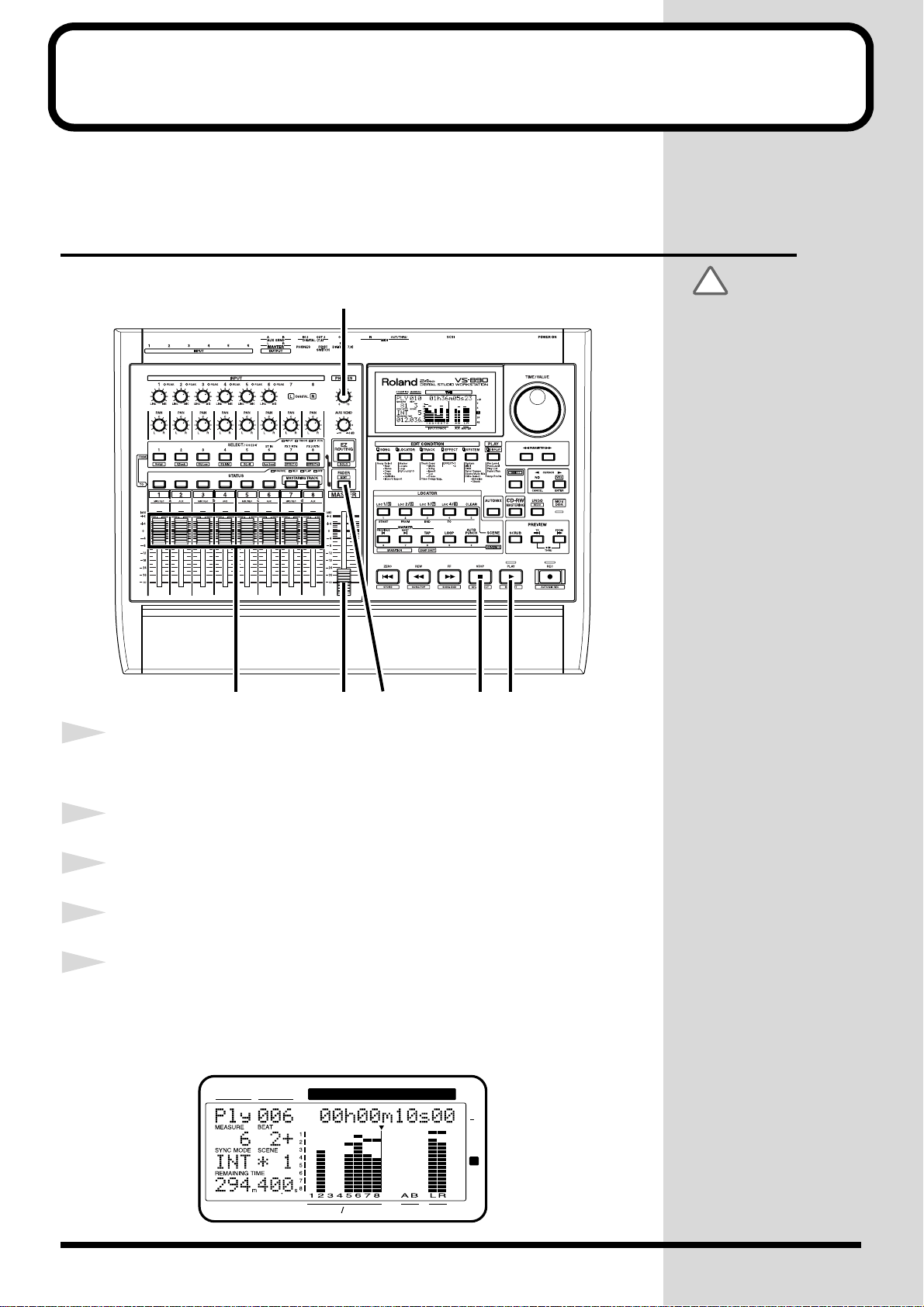
Escuchar las canciones de demostración
La utilización de estas
canciones de demostración
para cualquier fin diferente
del disfrute personal sin
permiso del propietario del
copyright, está prohibida
por la ley.
TIME
El VS-890 contiene canciones de demostración pregrabadas. Aquí se explica
la manera de escuchar estas canciones de demostración.
Reproducir las Canciones de demostración
fig.02-01
2
5
3,5
1
6
NOTA
4
1
Pulse [FADER (EDIT)] varias veces para que el indicador
FADER se ilumine verde (Track Mixer).
2
3
4
5
Coloque todos los deslizadores de canal en la posición 0dB.
Coloque el deslizador Master en la posición más baja.
Pulse [PLAY]. Se reproducirá la canción de demostración.
Baje lentamente el deslizador Master para ajustar el volumen.
Aparecerá el tiempo de reproducción, los indicadores de nivel
etc. Para ajustar el volumen de los auriculares, gire el mando
PHONES.
fig.03-05
16
CONDITION MARKER #
INPUT TRACK
TIME
AUX
MASTER
dB
0
4
12
24
48
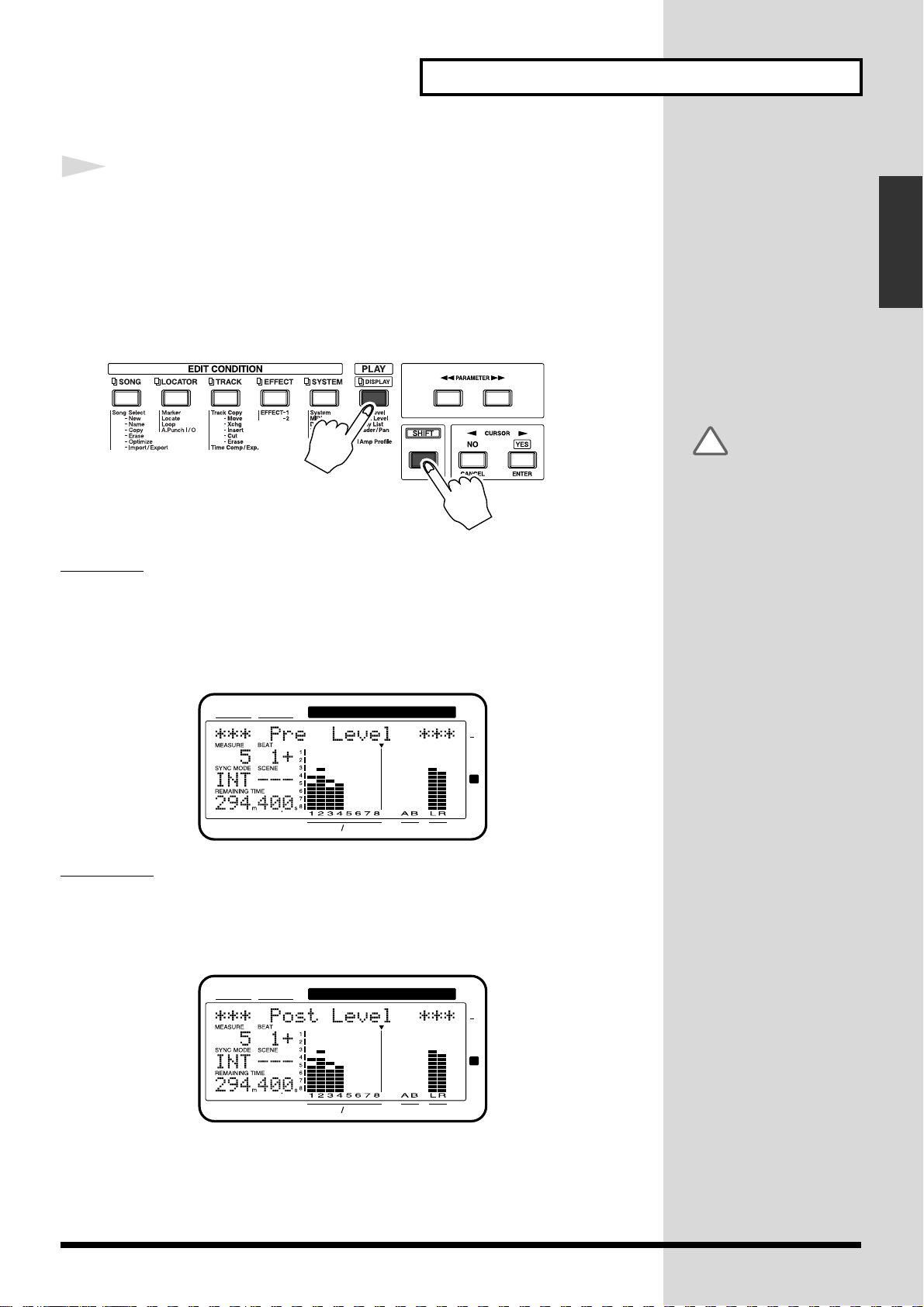
Escuchar las canciones de demostración
Los campos AUX y
MASTER indican los
niveles de volumen
respectivo de la señal que
pasa por AUX Level y
MasterLevel.
TIME
TIME
6
Al terminar la reproducción, pulse [STOP]. La reproducción
de la canción de demostración se detendrá.
Visualizar los Indicadores de nivel
En la condición Play, puede mantener pulsado [SHIFT] y pulsar [DISPLAY
(PLAY)] para visualizar el contenido de los indicadores de nivel o las listas
de reproducciones.
fig.02-02
Pre Level
Se visualizará el nivel de volumen de cada canal inmediatamente después
de haber pasado por el ATT (atenuador). Esto significa que la pantalla de los
indicadores de nivel no cambiará aunque haya ajustado el ecualizador (p.
61) o el nivel de volumen (p. 18).
fig.03-06
Escuchar las canciones de
demostración
NOTA
Post Level
Se visualizará el nivel de volumen de cada canal después de haber pasado
por el Mix Level. Cuando ajuste el nivel de mezclador (p. 59), la pantalla de
los indicadores de nivel cambiará en correspondencia.
fig.03-07
CONDITION MARKER #
CONDITION MARKER #
INPUT TRACK
INPUT TRACK
TIME
TIME
AUX
AUX
MASTER
MASTER
dB
0
4
12
24
48
dB
0
4
12
24
48
17
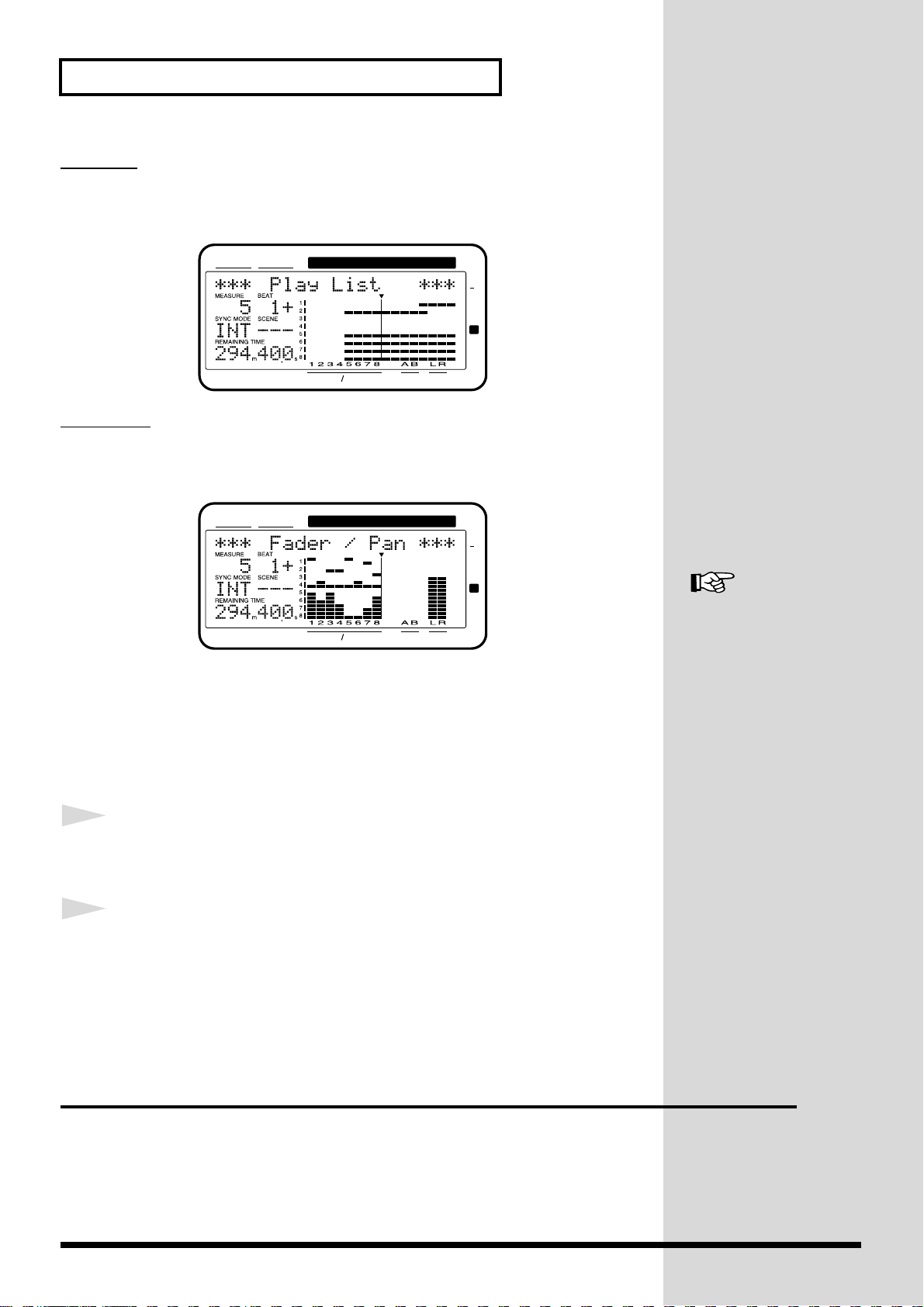
Escuchar las canciones de demostración
TIME
TIME
Consulte “Diagrama de
bloque de la sección del
mezclador ” (Apéndices)
Play List
Se visualizará la forma con la cual se graba el sonido en varias pistas antes
y después del tiempo actual.
fig.03-08
CONDITION MARKER #
INPUT TRACK
Fader/Pan
Se visualizarán los ajustes de Master Level, de Mix Pan y de Mix Level de
cada canal.
fig.03-09
CONDITION MARKER #
INPUT TRACK
Ajustar el Volumen general
Para ajustar el volumen general de la interpretación, utilice el deslizador
MASTER.
TIME
TIME
AUX
AUX
MASTER
MASTER
dB
0
4
12
24
48
dB
0
4
12
24
48
Ajustar el Volumen de una pista individual
1
2
Pulse [FADER (EDIT)] varias veces para que el indicador
FADER se ilumine verde (Track Mixer).
Utilice los deslizadores de canal.
Ajustar el Volumen de los auriculares
Para ajustar el volumen de los auriculares, utilice el mando PHONES.
Escuchar la canción de demostración con unos arreglos diferentes (Scene)
Las canciones de demostración contienen grupos completamente diferentes
de ajustes de panoramización, pista de reproducción, efectos, etc. Estos
ajustes se conocen colectivamente como una escena. Si recupera diferentes
escenas o cambia de escena durante la reproducción de una canción, podrá
18
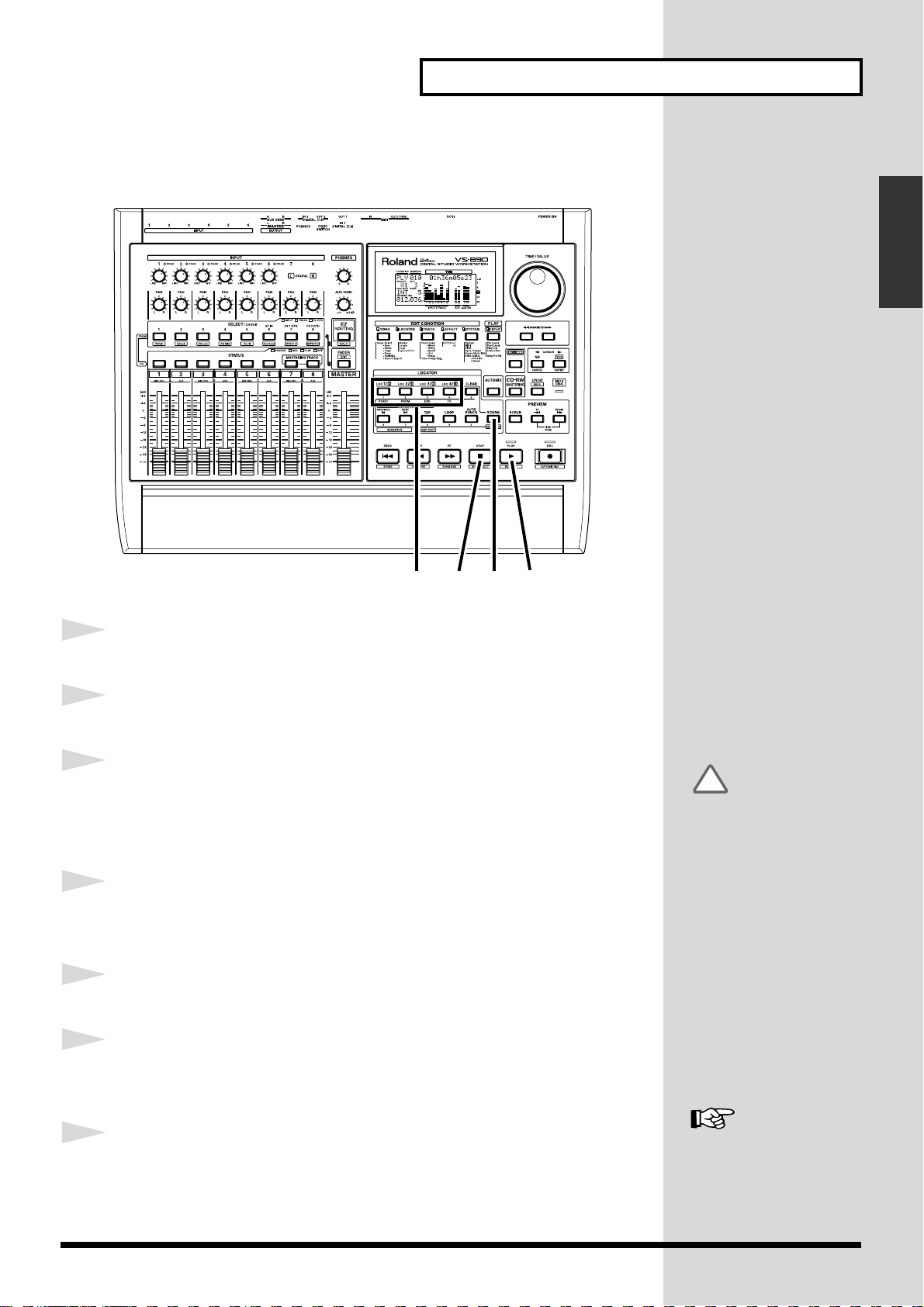
Escuchar las canciones de demostración
Consulte “Guardar los
ajustes del mezclador”
(Manual del Usuario p. 45)
Detenga la reproducción
antes de cambiar de escena.
oír la canción de demostración con unos arreglos diferentes. A continuación
explicamos la manera de escuchar los diferentes arreglos de la canción.
fig.02-03
1,5 2,734
Escuchar las canciones de
demostración
1
2
3
4
5
6
Pulse [STOP].
Pulse [SCENE]. El indicador del botón se iluminará.
De los botones [LOC] ([1]-[8]), seleccione y pulse el botón cuyo
indicador está iluminado. Si desea recuperar scene2, pulse
LOC [2].
Pulse [PLAY]. Se reproducirá la canción. Observe que el
arreglos de la canción de demostración es diferente.
Pulse [STOP]. La reproducción se detendrá.
Repita los pasos 3–5 para escuchar y comparar los diversos
arreglos de la canción de demostración.
NOTA
7
Cuando acabe de escuchar y comparar, pulse [SCENE]. El
indicador del botón de apagará.
19
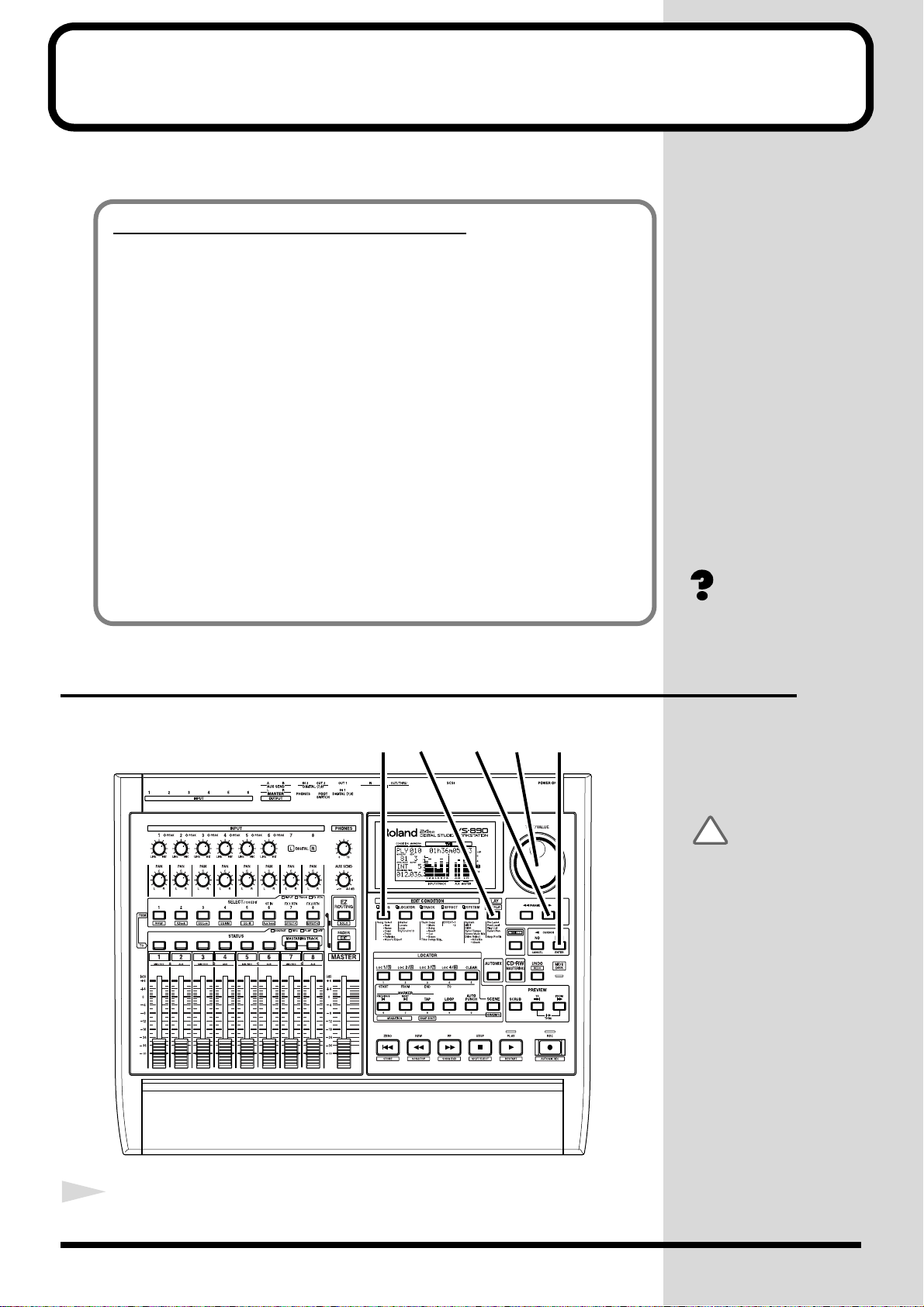
Realizar una grabación multipistas
CD-RW (Apéndices p. 12)
Las funciones de grabación
no se pueden realizar
cuando la canción demo
está seleccionada. Esto es
debido a que la canción
demo está protegida de
forma que su contenido no
se puede modificar (Song
Protect, Manual del
Usuario p. 77). Para grabar,
siga este procedimiento
para preparar una nueva
canción. Es semejante al
proceso de poner una
nueva cinta en un grabador
multipistas tipo cinta.
Este capítulo explica el procedimiento básico para grabar en el VS-890. Siga
los pasos especificados a continuación para comprender el proceso.
El tamaño de la partición del disco duro
Al adquirirlo, el disco duro (serie HDP88) está dividido (particiones) en
unidades de 1.000 MB. Si utiliza un disco duro de 2100 MB o más, la canción
de demostración “SEEMS SO RIGHT” del VS-1680 también se podrá
guardar pero no se podrá reproducir con el VS-890. El tamaño de las
canciones de demostración es aproximadamente de 490 MB, es decir, que el
espacio que queda libre para utilizar es de aproximadamente 510 MB.
Si desea grabar durante un tiempo más largo, puede cambiar el tamaño de
la partición (p.ej., IDE:0 ➝ IDE:1). Si utiliza un disco duro de 2100 MB o más,
cambie las particiones antes de continuar con las operaciones de este
capítulo (grabación multipistas), ya que tendrá más tiempo de grabación
disponible (p. 23).
Si desea eliminar “SEEMS SO RIGHT” del disco duro para aumentar el
espacio disponible, puede inicializar el disco duro (p. 69). De esta forma,
todas las canciones guardadas en el disco duro (incluso la canción demo del
VS-880) se borrarán, y no se podrán recuperar. Si es necesario, haga una
copia de seguridad de las canciones en un CD-RW (p. 126).
Crear una canción nueva (Song New)
fig.03-01
1
20
Pulse [PLAY (DISPLAY)].
4,6
512
3
NOTA
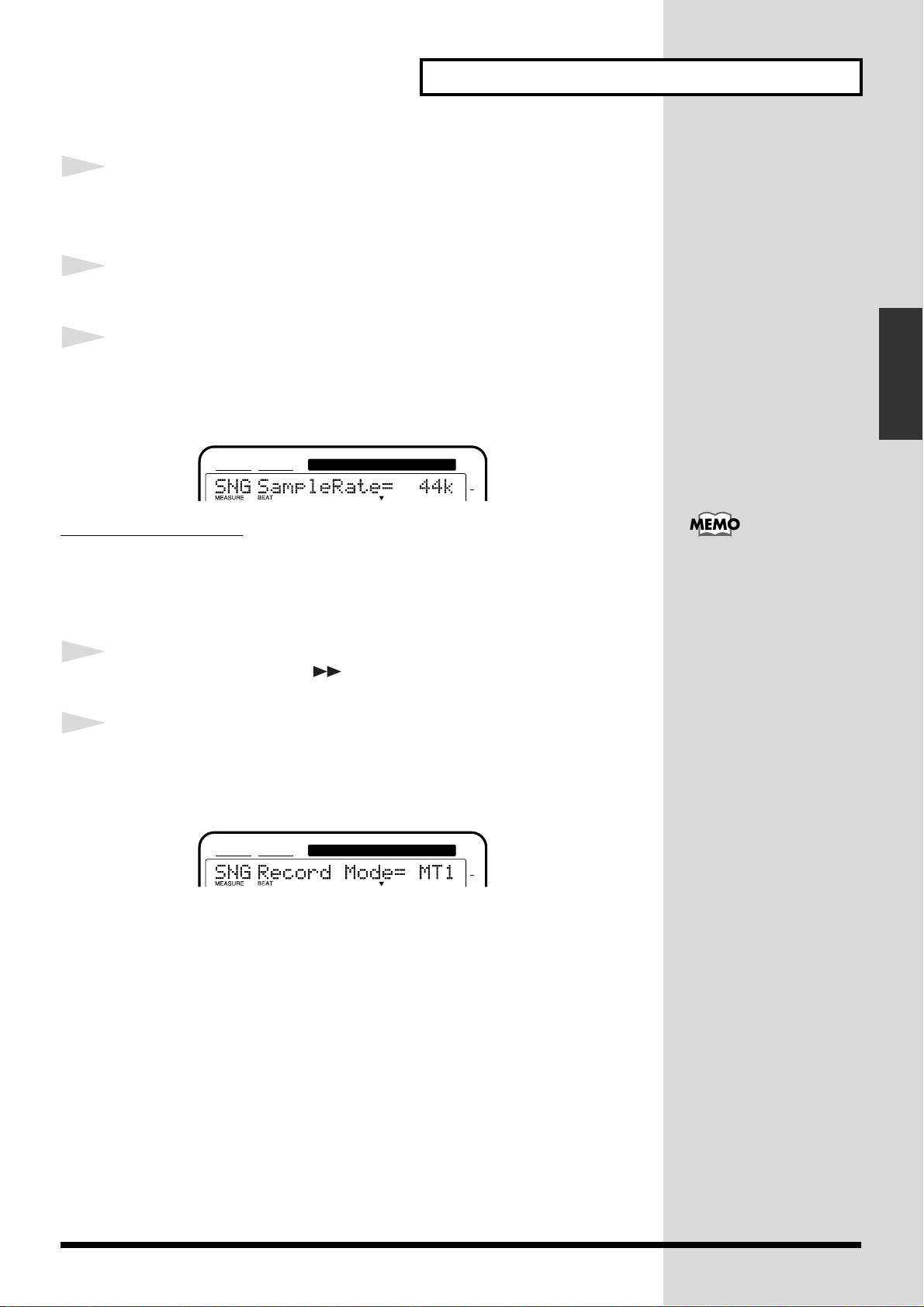
Realizar una grabación multipistas
TIME
Al seleccionar 48 kHz, la
grabación simultánea se
limita a seis pistas (se
pueden reproducir
simultáneamente ocho
pistas).
TIME
2
Pulse [SONG] varias veces hasta que aparezca “SNG Song
New?” en la pantalla.
3
4
Pulse [YES (ENTER)].
“SNG SampleRate =” aparecerá en la pantalla. Utilice el dial
TIME/VALUE para seleccionar el intervalo de muestra. Si va a
crear un CD de audio original, elija “44k (44.1kHz).”
fig.04-03
CONDITION MARKER #
Intervalo de muestra
Seleccione un intervalo de muestra (32.0kHz, 44.1kHz, o 48.0kHz). No
podrá cambiar el intervalo de muestra una vez grabada la canción. Además,
no puede mezclar diferentes intervalos de muestra en una misma canción.
Realizar una grabación
multipistas
TIME
dB
5
6
Pulse PARAMETER [ ].
Utilice el dial TIME/VALUE para seleccionar el Modo
Recording (VSR, CDR, MAS, MT1, MT2, LIV). Si va a crear un
CD de audio original, elija “MT1.”
fig.04-02
CONDITION MARKER #
TIME
dB
21
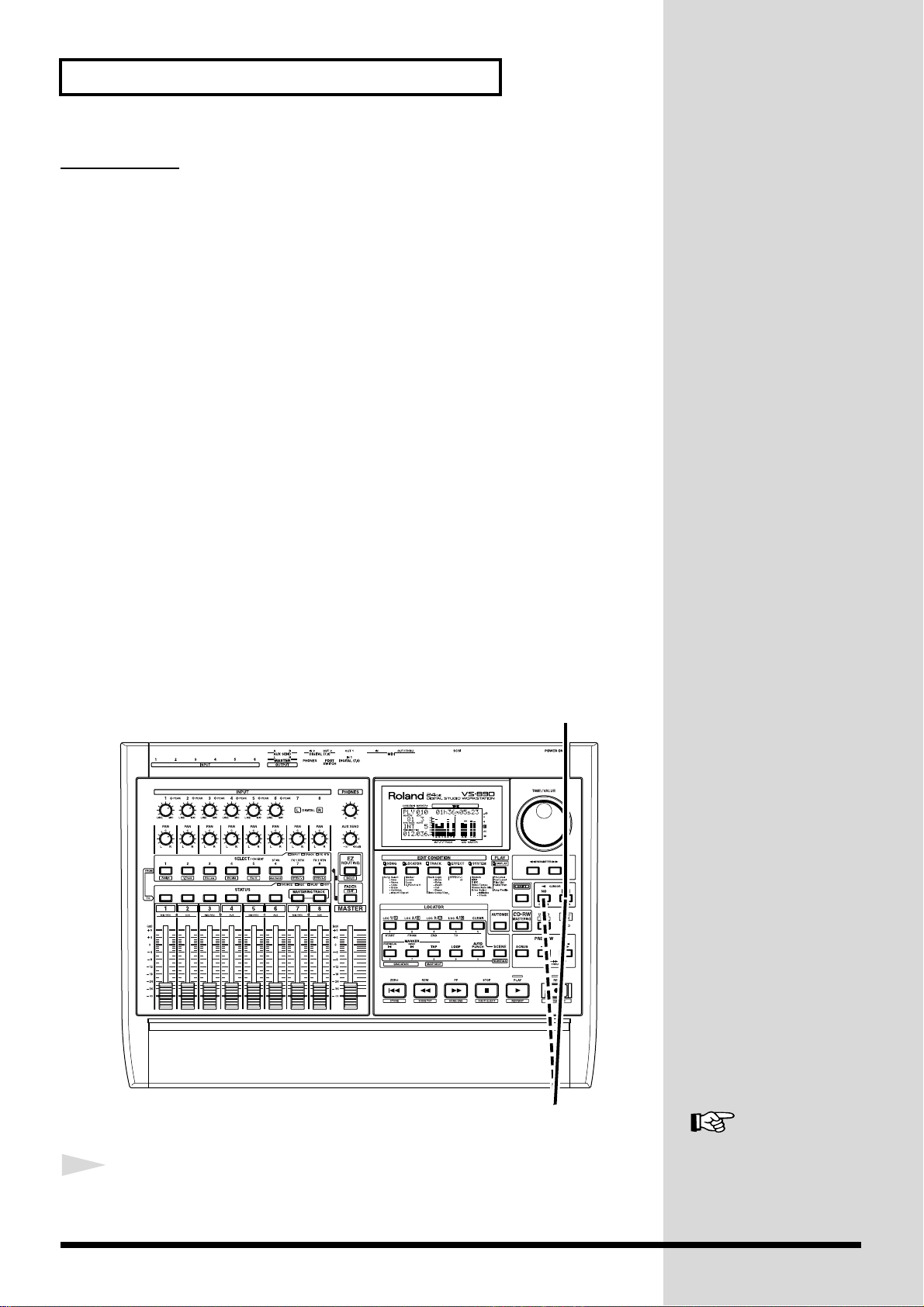
Realizar una grabación multipistas
Consulte “Crear una
canción nueva (Song
New)” (Manual del
Usuario p. 48)
Modo Record
Seleccione la calidad y el tiempo del sonido basándose en el contenido
grabado. Una vez grabada una canción, estos ajustes no se pueden cambiar.
VSR: Compatible con un equipo profesional (mezcladores digitales,
procesadores de efectos digitales, etc.). El sonido de alta calidad se
puede trabajar (grabar y editar) tal como es, sin perder calidad de
sonido al reproducirlo o enviarlo.
CDR: Este formato le permite omitir el paso de conversión a archivo de
imagen cuando crea un CD de audio (p. 119). Al seleccionar este
modo, la unidad funcionará como un grabador estéreo de cuatro
pares (Canal de enlace en: pistas a-d).
MAS: Con este ajuste, podrá obtener sonidos de alta calidad compatibles
con la calidad del reproductor de CD o grabador DAT. Este modo es
apropiado para grabar canciones editadas en estéreo de dos canales.
MT1: Manteniendo la alta calidad del sonido, el tiempo de grabación es
aproximadamente dos veces que el disponible en el modo “MAS”.
Este modo es apropiado para hacer muchas combinaciones de pistas.
MT2: Manteniendo la alta calidad del sonido, el tiempo de grabación es
mayor que el disponible en el modo “MT1”. Este modo es apropiado
para ejecutar las funciones habituales.
LIV: El tiempo de grabación es mayor que con el modo “MT2”. Este modo
es apropiado cuando al disco duro le falta espacio libre o en las
interpretaciones en directo.
fig.03-01a
7
7
22
8,9
Pulse [YES (ENTER)]. Aparecerá “Create NewSong?” en la
pantalla.
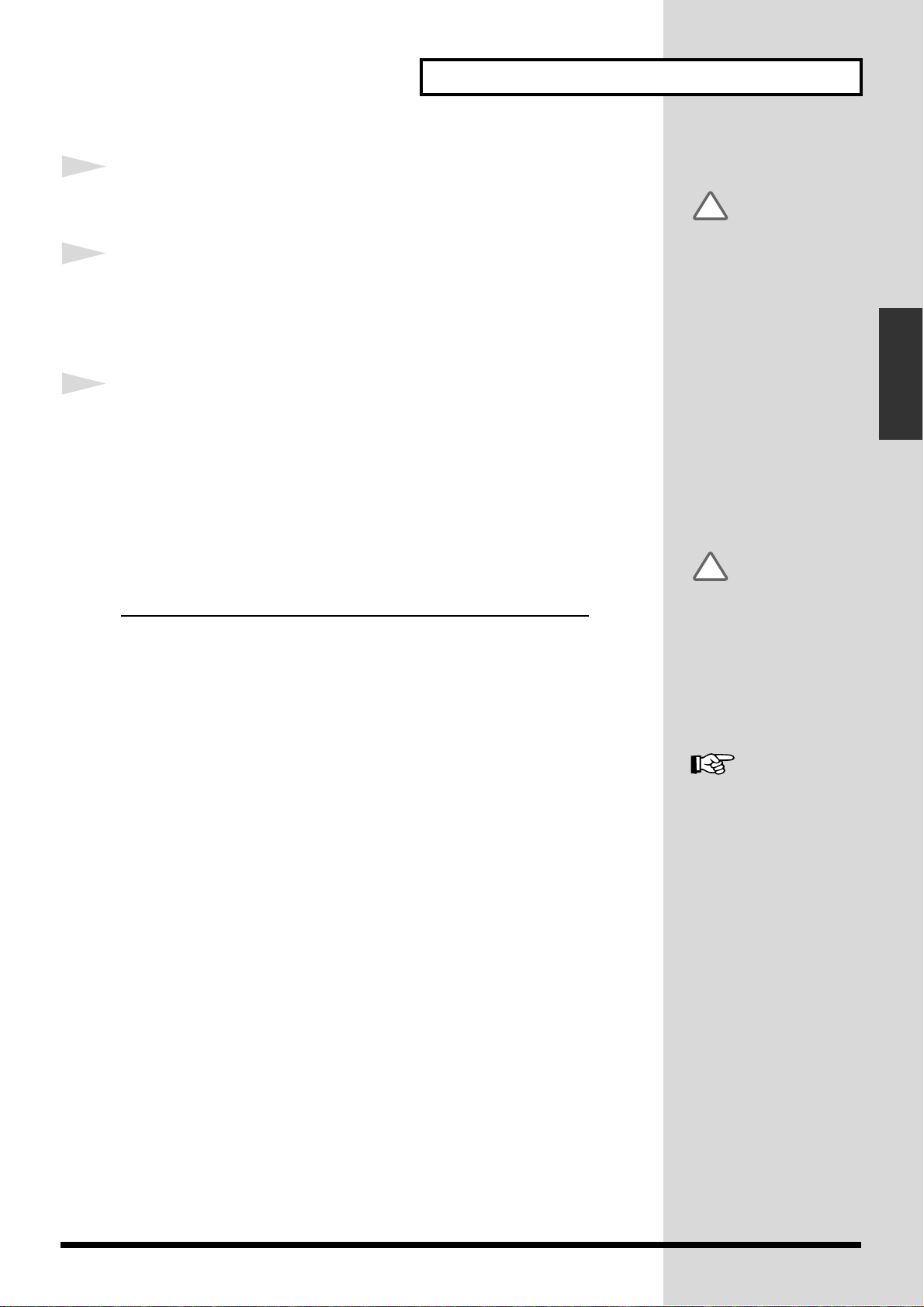
Realizar una grabación multipistas
El contenido de las
canciones protegidas no se
puede cambiar ni
sobrescribir (Song Protect;
(
p. 66
)). No puede grabar,
editar, guardar, etc. con una
canción protegida. Esto
significa que si pulsa
[YES (ENTER)] en el paso 9
cuando la canción
protegida está seleccionada,
aparecerá el mensaje
“SONG Protected”, y no
podrá continuar con el
proceso.
La tabla es un criterio
general para tiempos de
grabación estimados. Los
tiempos pueden ser más
cortos dependiendo de las
especificaciones del disco
duro o del número de
canciones creadas.
Consulte “Crear una
canción nueva (Song
New)” (Manual del
Usuario p. 48)
8
Pulse [YES (ENTER)] de nuevo. Aparecerá “Create NewSure?” en la pantalla.
9
Pulse [YES (ENTER)] de nuevo. Aparecerá “STORE Current?”
en la pantalla. Si desea guardar la canción actual, pulse
[YES (ENTER)]; si no, pulse [NO (CANCEL)]. Si ha
seleccionado una canción protegida, pulse [NO (CANCEL)]
10
Una vez creada la nueva canción, podrá volver a la condición
Play. La nueva canción creada será seleccionada como canción
para grabar/reproducir.
Acerca del tiempo de grabación
El tiempo de grabación (minutos de pista) tanto del intervalo de muestra
como del modo de grabación, es tal como mostramos a continuación (para
una pista, con disco duro de 3.2 GB, 1GBx3 particiones, unidad: minutos).
Modo Intervalo muestra
Recording 48.0kHz 44.1kHz 32.0kHz
NOTA
Realizar una grabación
.
NOTA
multipistas
VSR 371+371+371 404+404+404 557+557+557
CDR/MAS 185+185+185 202+202+202 278+278+278
MT1 371+371+371 404+404+404 557+557+557
MT2 495+495+495 539+539+539 742+742+742
LIV 594+594+594 646+646+646 891+891+891
Si visualiza “Drive Busy!”
Si aparece este mensaje durante la grabación o la reproducción, significa que
la unidad de disco no puede alcanzar la velocidad de lectura/escritura de la
información. En este caso, cree una nueva canción cuyo intervalo de
muestra o modo de grabación sea inferior al ajuste actual, y grabe encima.
23
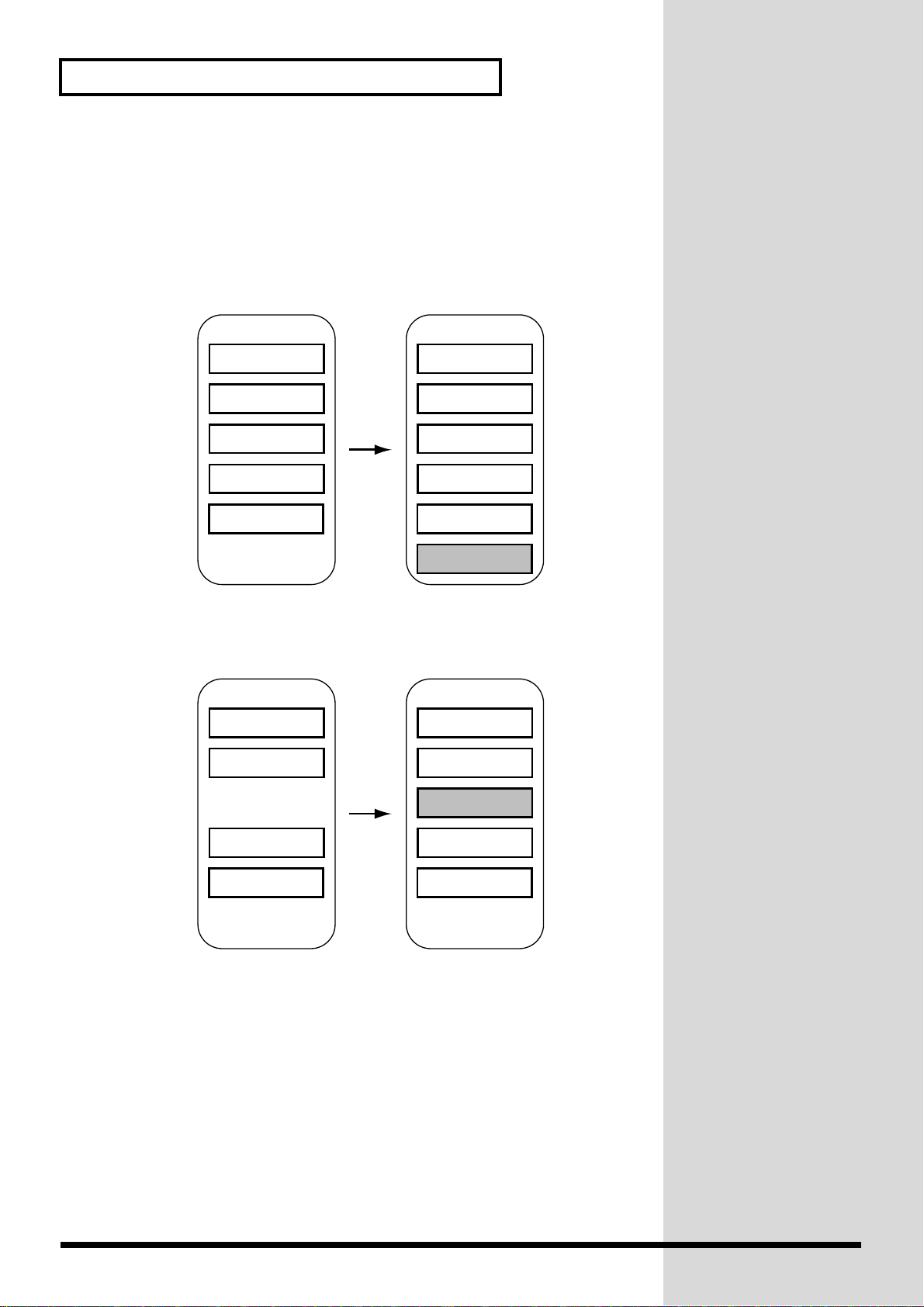
Realizar una grabación multipistas
Números de canción
En el VS-890, la organización de las canciones se efectúa asignando un
número de canción a cada canción que se guarda. A las canciones más
recientes se les da el número más bajo disponible. Por ejemplo, si todos los
números hasta la canción número 5 ya están asignados, se utiliza el número
6 para la nueva canción.
fig.04-04
Disk Drive
InitSong 001
InitSong 002
InitSong 003
Song New
InitSong 004
InitSong 005
Disk Drive
InitSong 001
InitSong 002
InitSong 003
InitSong 004
InitSong 005
InitSong 006
Además, aunque los números de canción hasta el 5 están ocupados, si la
Canción 3 se borra, entonces a la nueva canción se le pondrá este número
vacante.
fig.04-05
Disk Drive
InitSong 001
InitSong 002
Disk Drive
InitSong 001
InitSong 002
InitSong 004
InitSong 005
InitSong 003
Song New
InitSong 004
InitSong 005
24
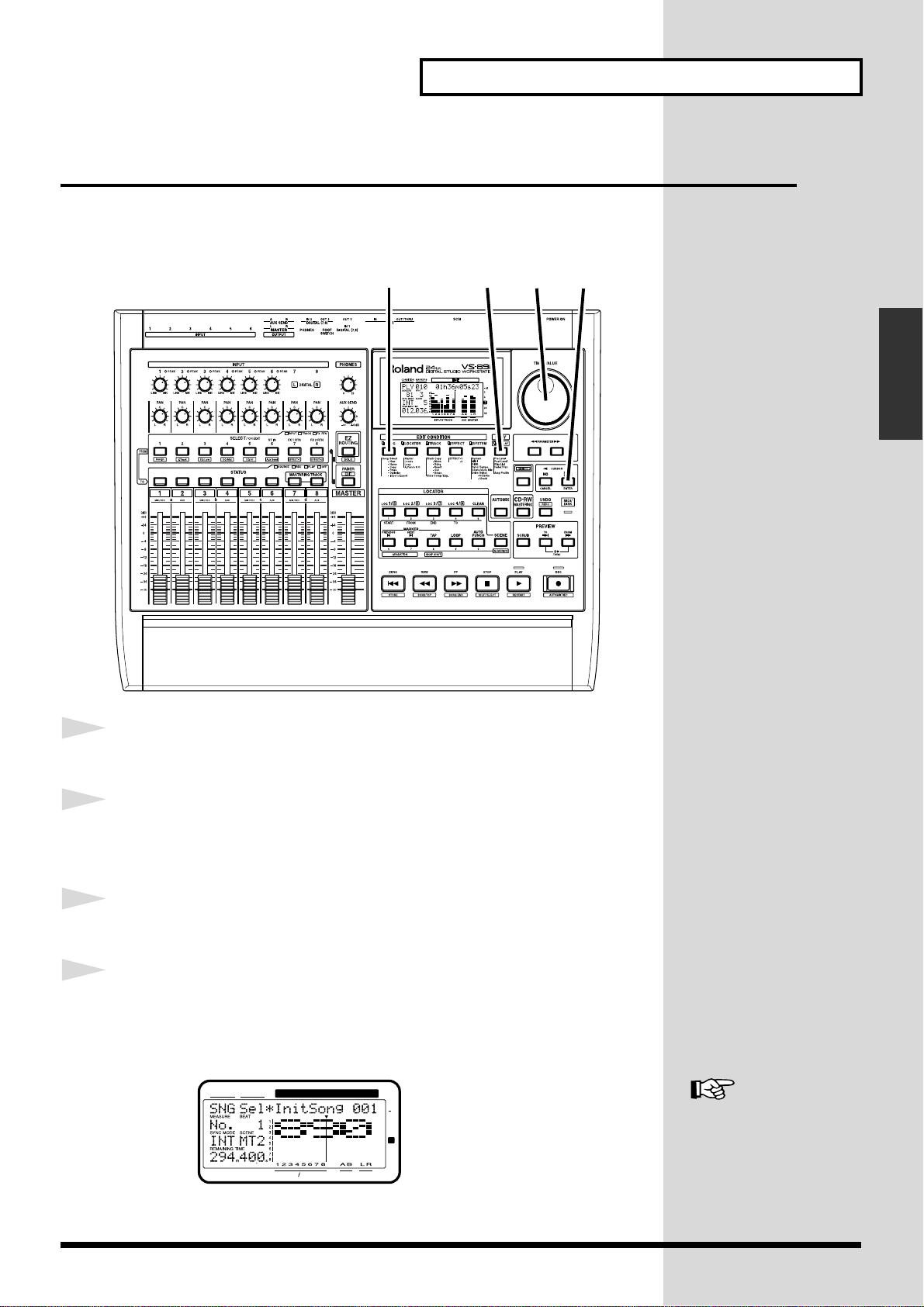
Realizar una grabación multipistas
TIME
Consulte “Compatibilidad
con otros grabadores VS”
(Manual del Usuario p. 150)
Seleccionar una canción (Song Select)
El VS-890 contiene múltiples canciones de demostración. Siga este
procedimiento para seleccionar una canción.
fig.04-06
12
4
3
Realizar una grabación
multipistas
1
2
3
4
Pulse [PLAY (DISPLAY)].
Pulse [SONG] varias veces hasta que aparezca “SNG Song
Select?” en la pantalla.
Pulse [YES (ENTER)].
Utilice el dial TIME/VALUE para visualizar el número de
canción que desea seleccionar. Visualizará un asterisco “∗” al
principio de la canción actual.
fig.04-07
CONDITION MARKER #
INPUT TRACK
TIME
dB
0
4
12
24
48
MASTER
AUX
25
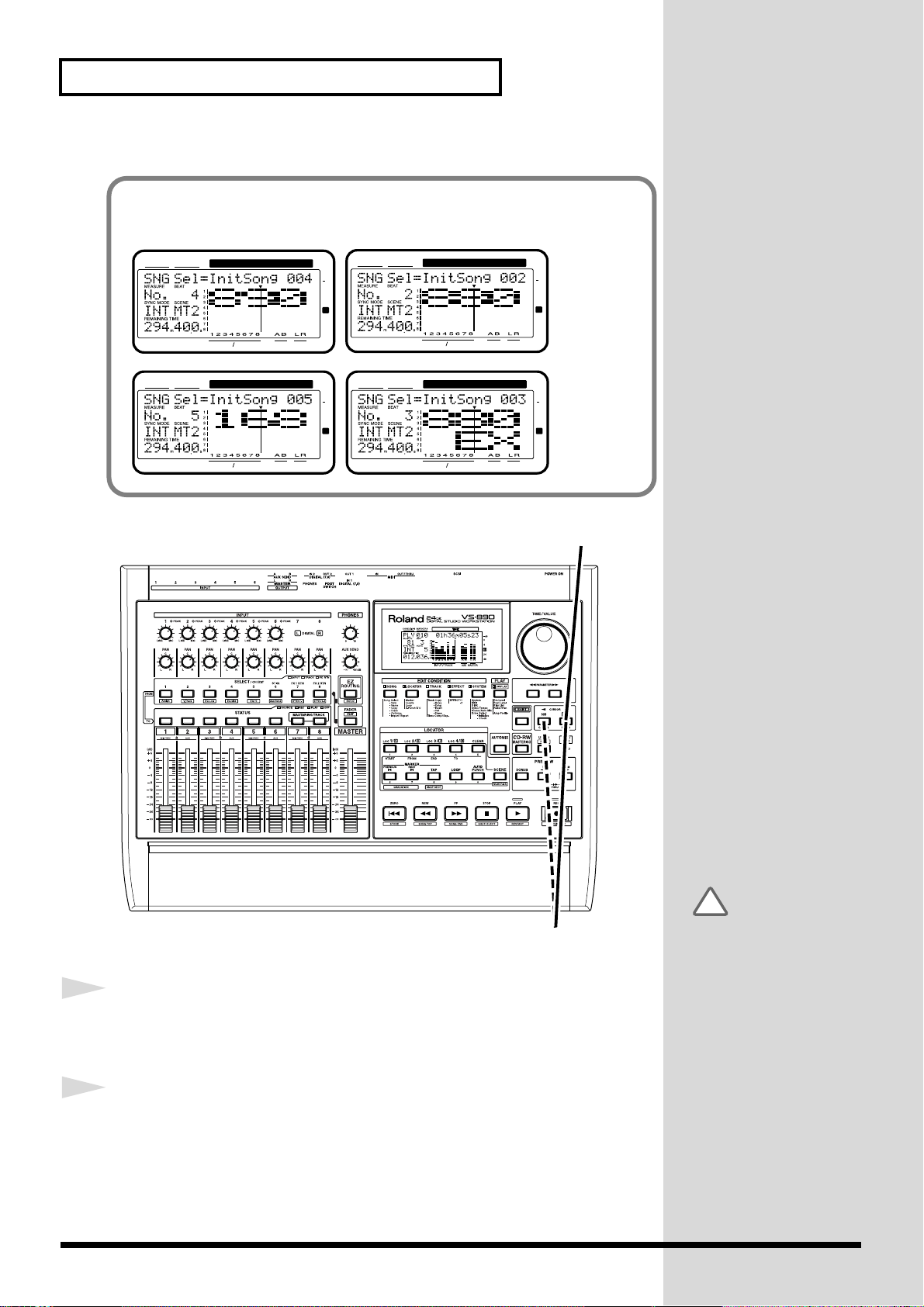
Realizar una grabación multipistas
TIME
TIME
TIME
TIME
El contenido de las
canciones protegidas no se
puede cambiar ni
sobrescribir (Song Protect;
(
p. 66
)). No puede grabar,
editar, guardar, etc. con la
canción protegida. Esto
significa que si pulsa
[YES (ENTER)] en el paso 7
cuando la canción
protegida está seleccionada,
aparecerá el mensaje
“SONG Protected”, y no
podrá continuar con el
proceso.
Los diferentes tipos de canciones (del VS-1680, el VSR-880, el VS-880, y el
VS-880EX) se distinguen por diferentes iconos.
fig.04-06a
CONDITION MARKER #
CONDITION MARKER #
INPUT TRACK
INPUT TRACK
TIME
TIME
CONDITION MARKER #
dB
0
4
12
24
48
MASTER
AUX
CONDITION MARKER #
dB
0
4
12
24
48
MASTER
AUX
INPUT TRACK
INPUT TRACK
TIME
TIME
dB
0
4
12
24
48
MASTER
AUX
dB
0
4
12
24
48
MASTER
AUX
5,6
5
Pulse [YES (ENTER)]. Aparecerá “SelectSong Sure?” (¿Está
seguro que desea seleccionar esta canción?).
6
Pulse [YES (ENTER)] de nuevo. Aparecerá “STORE Current?”
(¿Guardar la canción actual?).
26
NOTA
7
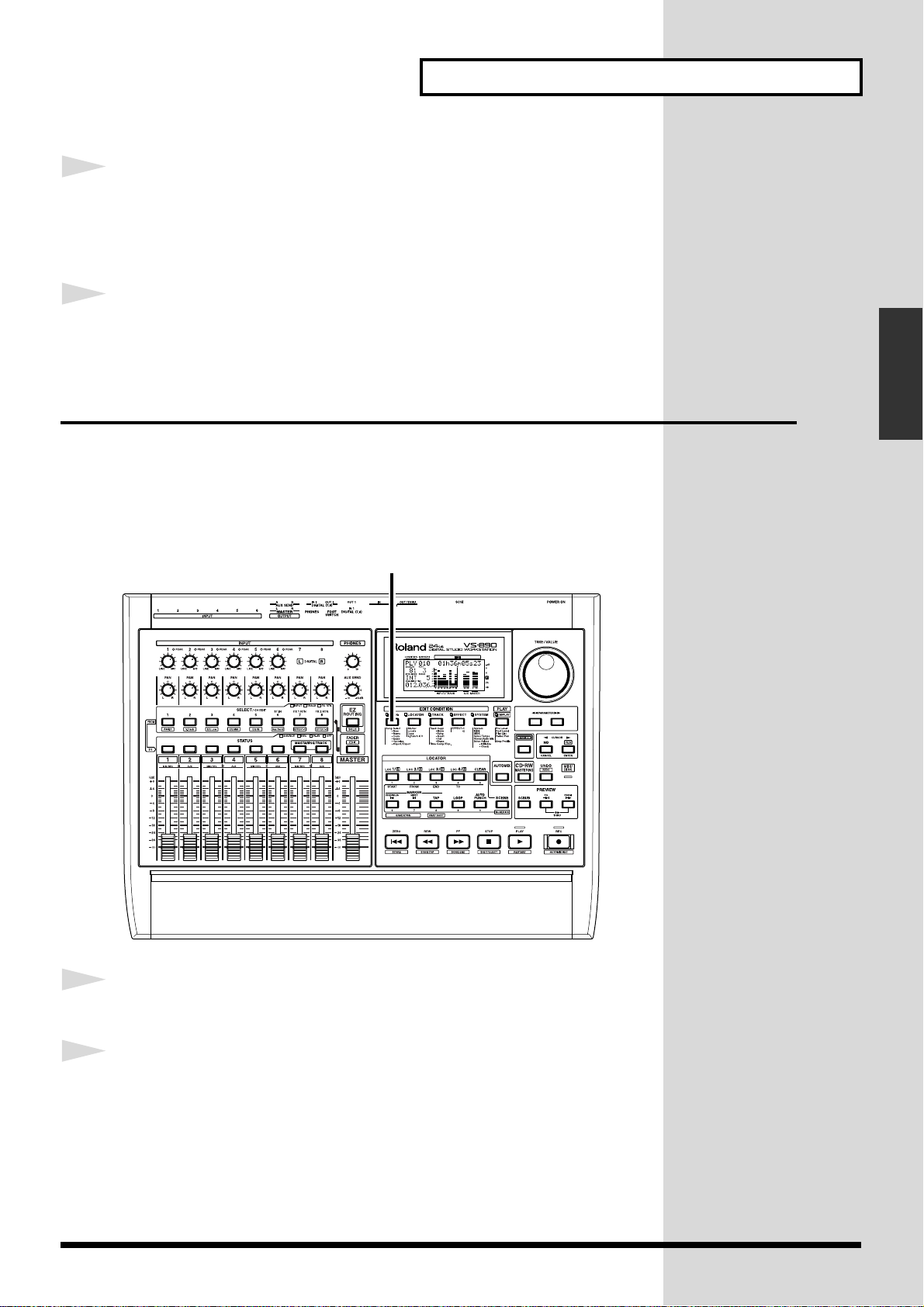
Realizar una grabación multipistas
7
8
Si desea guardar la canción actual, pulse [YES (ENTER)]. Si
no, pulse [NO (CANCEL)]. Si ha seleccionado una canción
protegida, pulse [NO (CANCEL)].
La canción se seleccionará, y podrá volver a la condición Play.
Cambiar el nombre de la canción (Song Name)
Cuando se crea una canción, automáticamente se le da un nombre como
“InitSong001.” Esto hace difícil que se pueda recordar de qué canción se
trata. Recomendamos que asigne un único nombre a su canción para que le
sea más fácil encontrarla.
fig.03-10
2
Realizar una grabación
multipistas
1
2
Seleccione la canción cuyo nombre desea cambiar.
Pulse [SONG] varias veces hasta que aparezca “SNG Song
Name/Prtct?” en la pantalla.
27
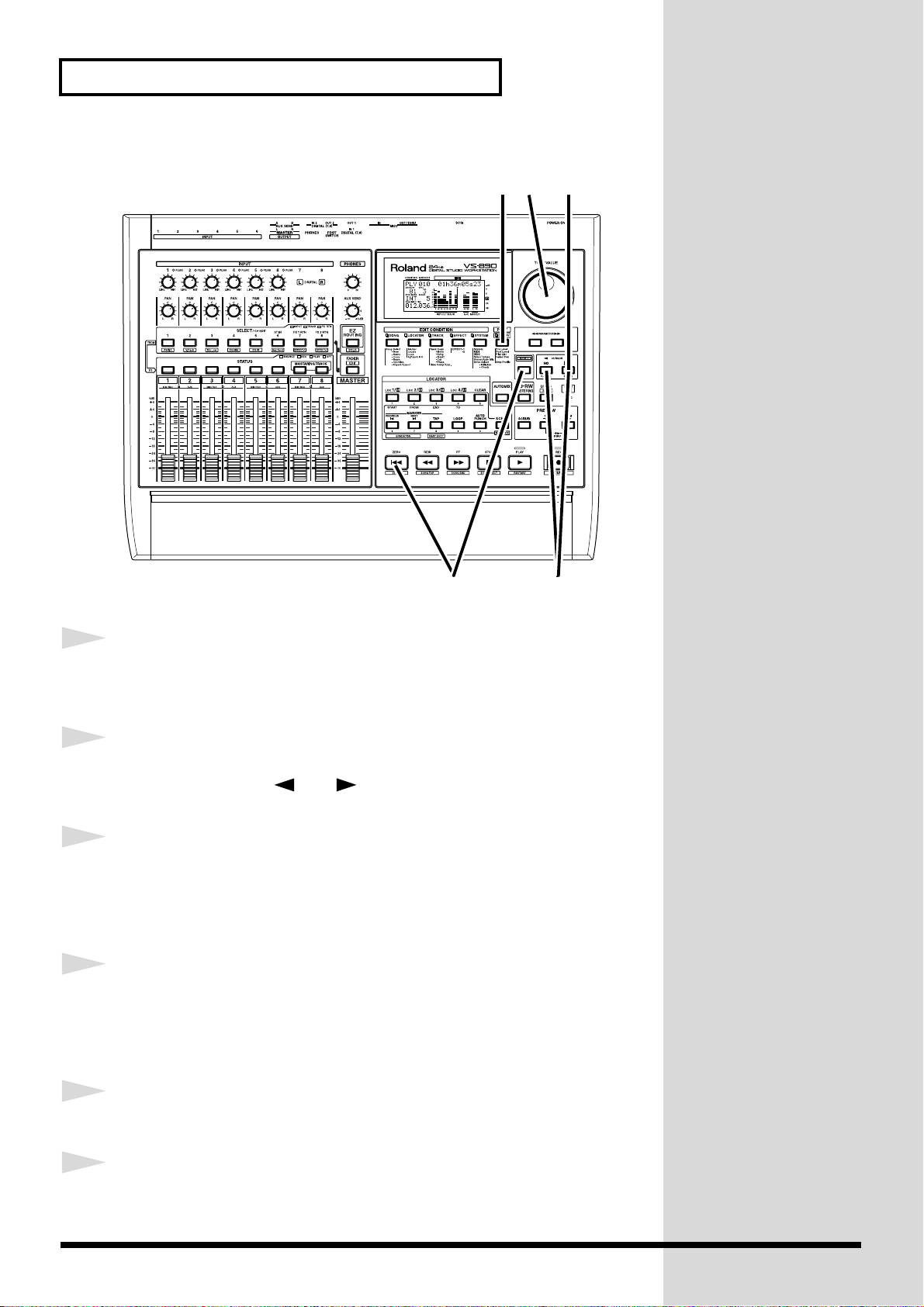
Realizar una grabación multipistas
fig.03-10a
5
83,7
3
4
5
6
6
Pulse [YES (ENTER)]. El nombre de la canción (Song Name)
aparecerá en la pantalla.
Mueva el cursor de forma que el carácter que desea modificar
parpadee. Pulse [] o [].
Modifique el carácter. Gire el dial TIME/VALUE. Si mantiene
pulsado [SHIFT] mientras gira el dial TIME/VALUE puede
hacer que los caracteres cambien más rápido.
Una vez haya escrito el nombre de la canción o los
comentarios, mantenga pulsado [SHIFT] y pulse [STORE
(ZERO)]. Aparecerá “STORE OK?” en la pantalla.
4
7
8
28
Pulse [YES (ENTER)]. La canción se guarda.
Pulse [PLAY (DISPLAY)]. Volverá a la condición Play.
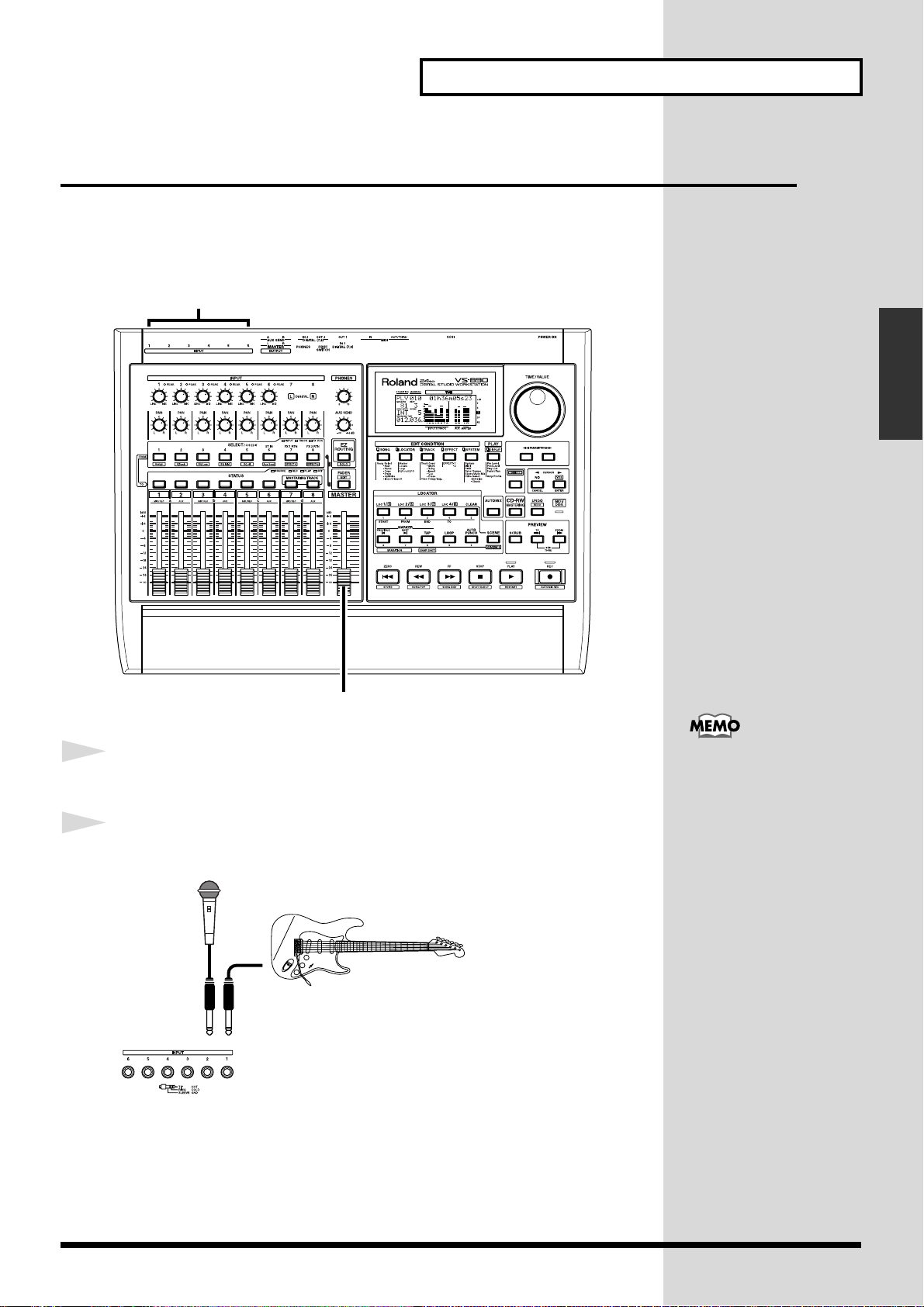
Conectar Instrumentos
Para grabar la guitarra
eléctrica con la máxima
calidad de sonido, utilice
una guitarra de tipo activo.
Como alternativa, utilice
un cuadro directo (como el
BOSS DI-1) o una unidad
de efectos de tipo
compacto.
En este caso, la unidad de
efectos compacta se
utilizará para disminuir la
impedancia. Si no desea
utilizar un efecto de una
unidad de efectos
compacta, actívela, y los
efectos se desactivarán
(estado THRU).
En esta sección se explica cómo conectar instrumentos musicales y un
micrófono y realizar una grabación multipistas. Un micro grabará la voz, y
la entrada Input 1 grabará la guitarra eléctrica.
fig.03-13
Realizar una grabación multipistas
2
Realizar una grabación
multipistas
1
1
2
Baje el deslizador Master del VS-890 hasta la posición mínima.
Conecte instrumentos y micrófonos a los jacks INPUT.
fig.03-12.e
Micrófono
Guitarra eléctrica
29
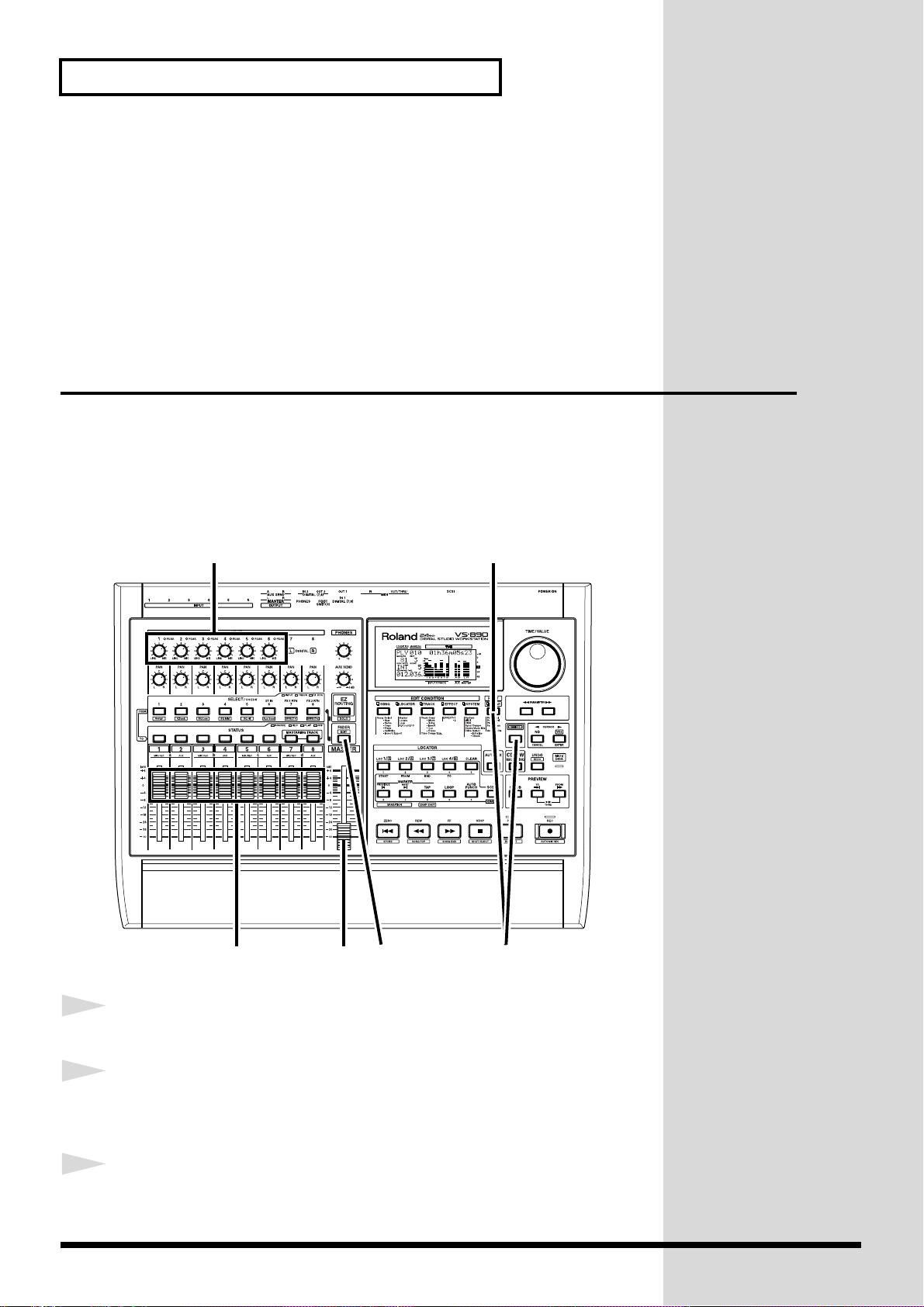
Realizar una grabación multipistas
Precauciones al conectar micrófonos
• Según la posición del micrófono en relación con los altavoces, es posible
que se produzca un feedback acústico (un sonido agudo o un pitido). Si
le ocurre esto, tome las siguientes medidas.
1. Apunte el micrófono hacia una dirección diferente
2. Aleje el micrófono del altavoz
3. Baje el volumen
Ajustar la sensibilidad de Entrada
Si puede ajustar el volumen de la fuente de grabación (un mezclador o un
instrumento musical electrónico) conectada al VS-890, deberá ajustar el
volumen de la fuente de grabación para ajustar la sensibilidad de grabación.
Si no puede ajustar el volumen de la fuente de grabación, o si desea realizar
los ajustes correctos a la sensibilidad de grabación, siga este procedimiento.
fig.03-14
6,7
1
1
2
3
30
2345
Pulse [PLAY (DISPLAY)].
Mantenga pulsado [SHIFT] y pulse [PLAY [DISPLAY] varias
veces hasta que aparezca “Pre Level” en la pantalla.
Pulse [FADER (EDIT)] varias veces para que el indicador
FADER se ilumine naranja. (Input Mixer)
